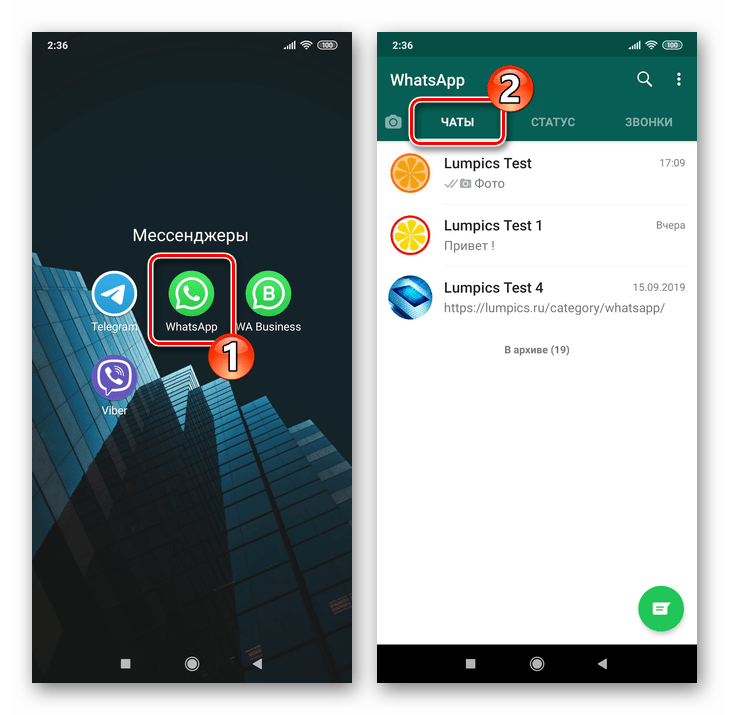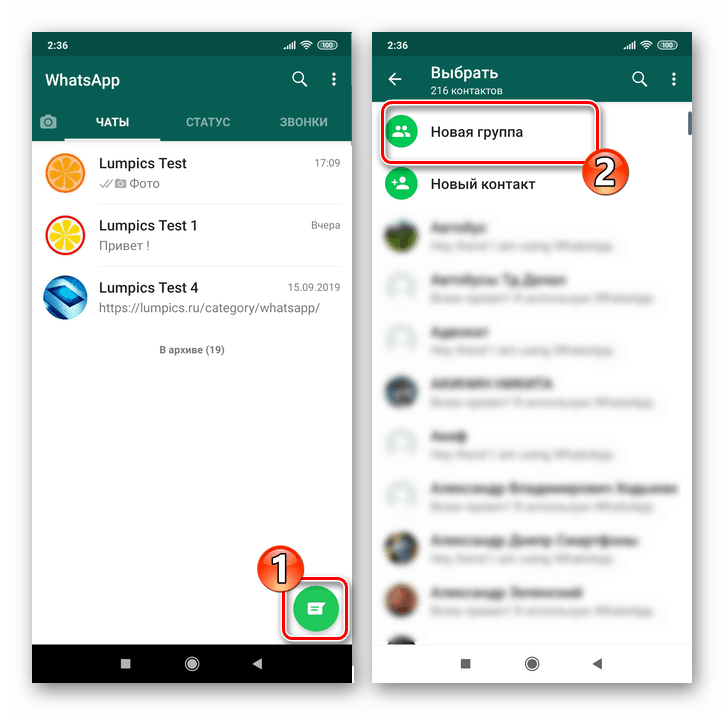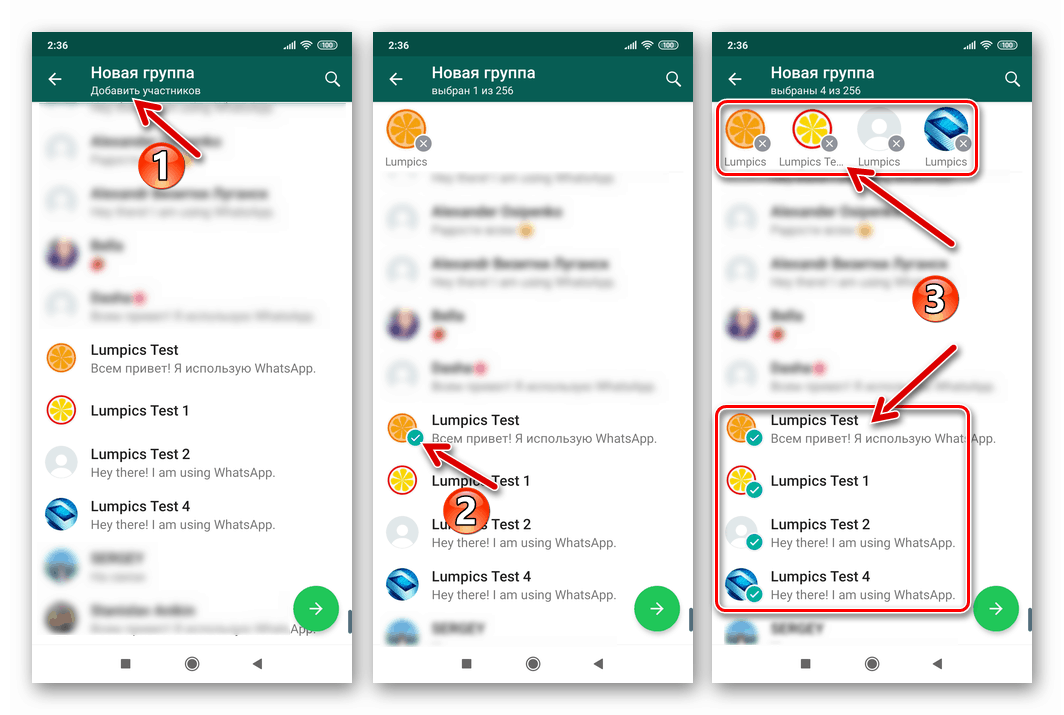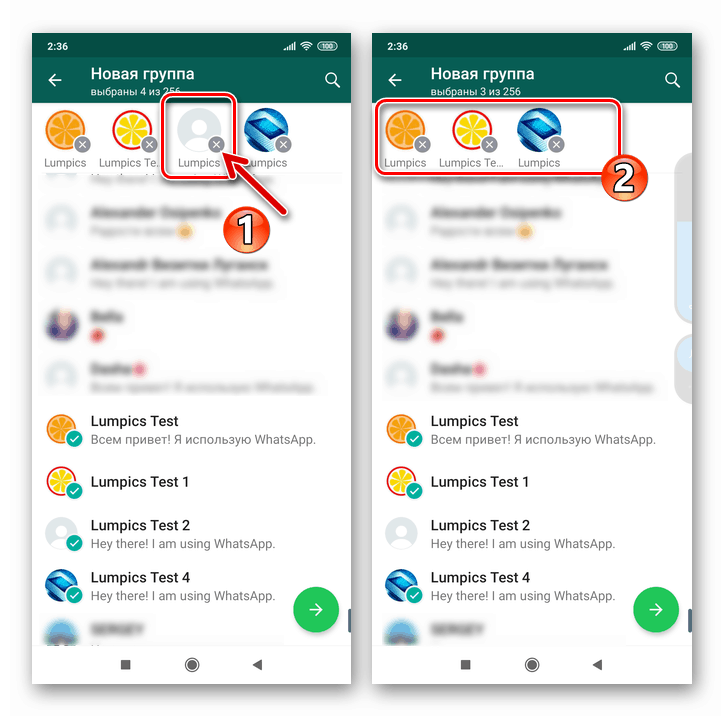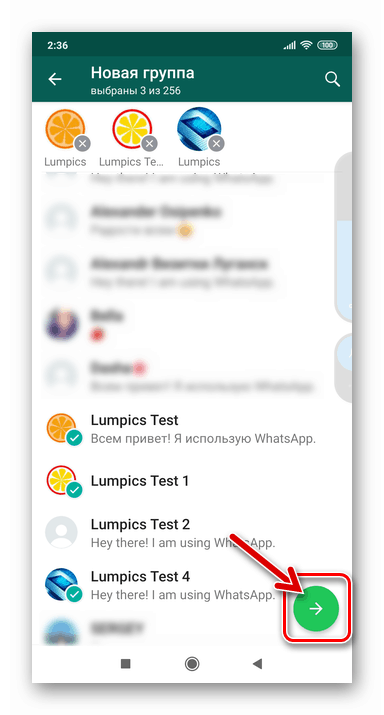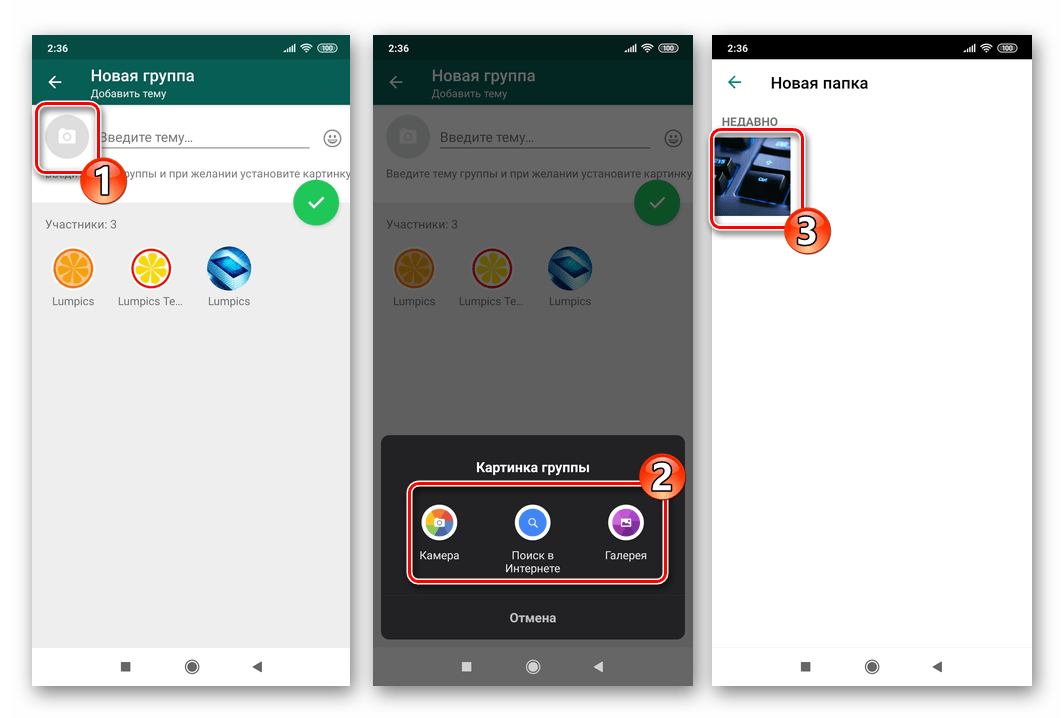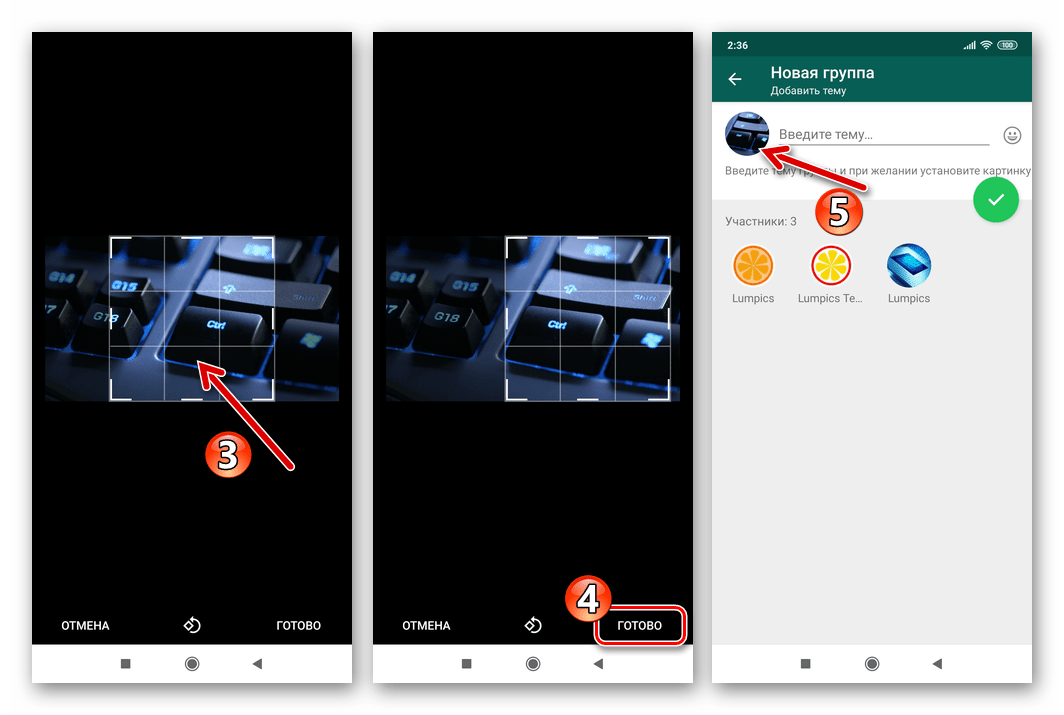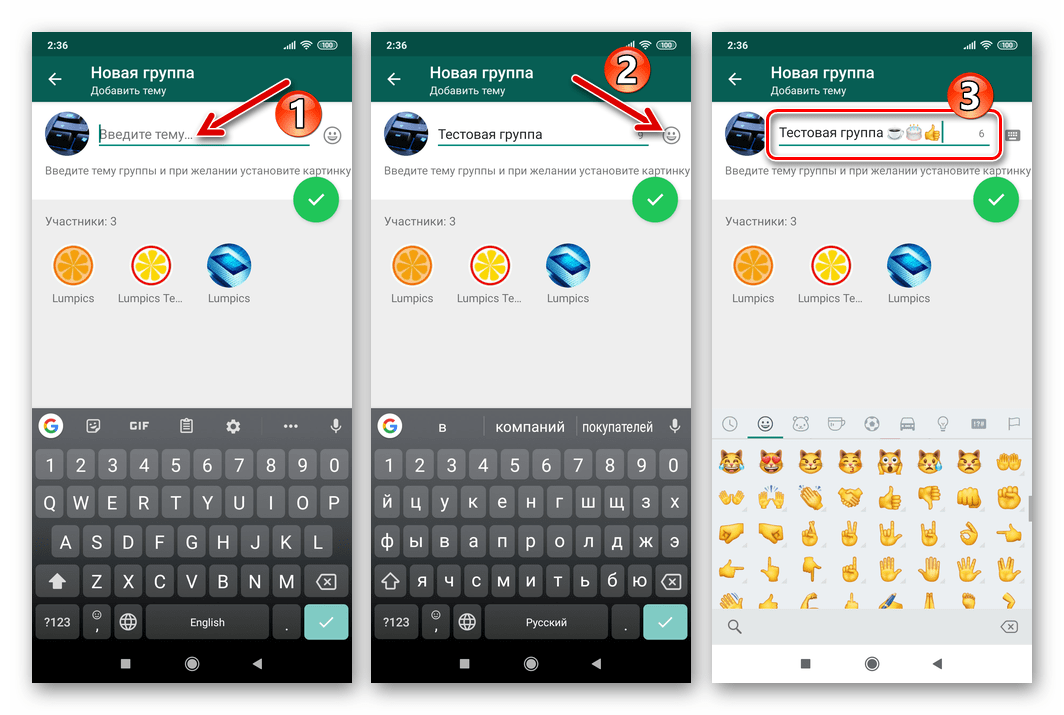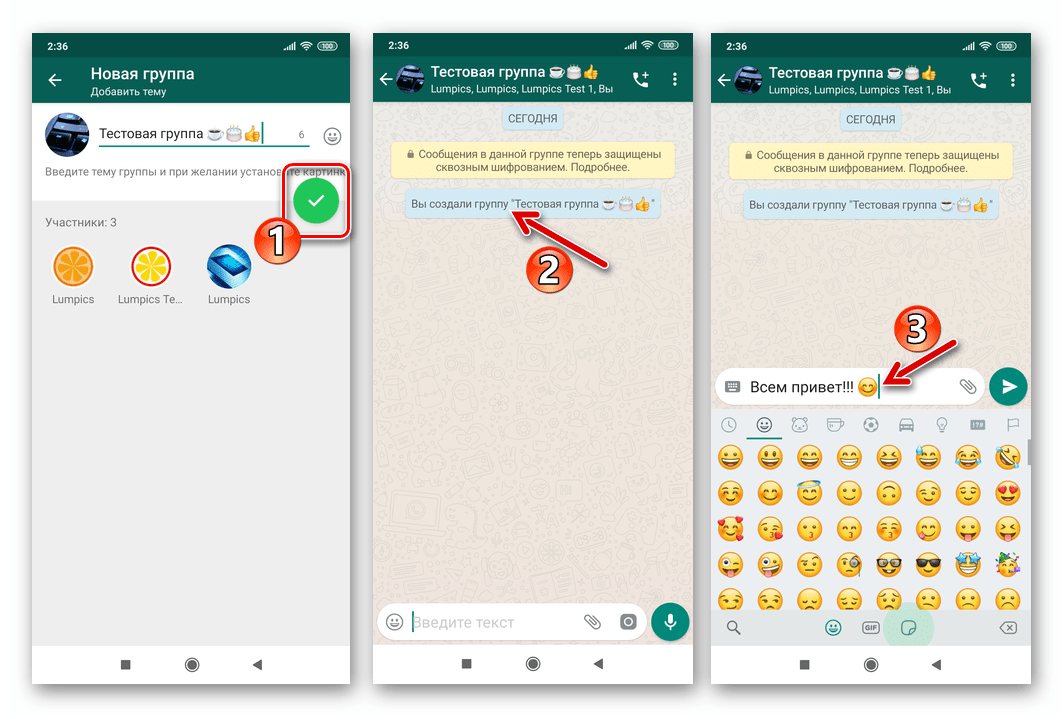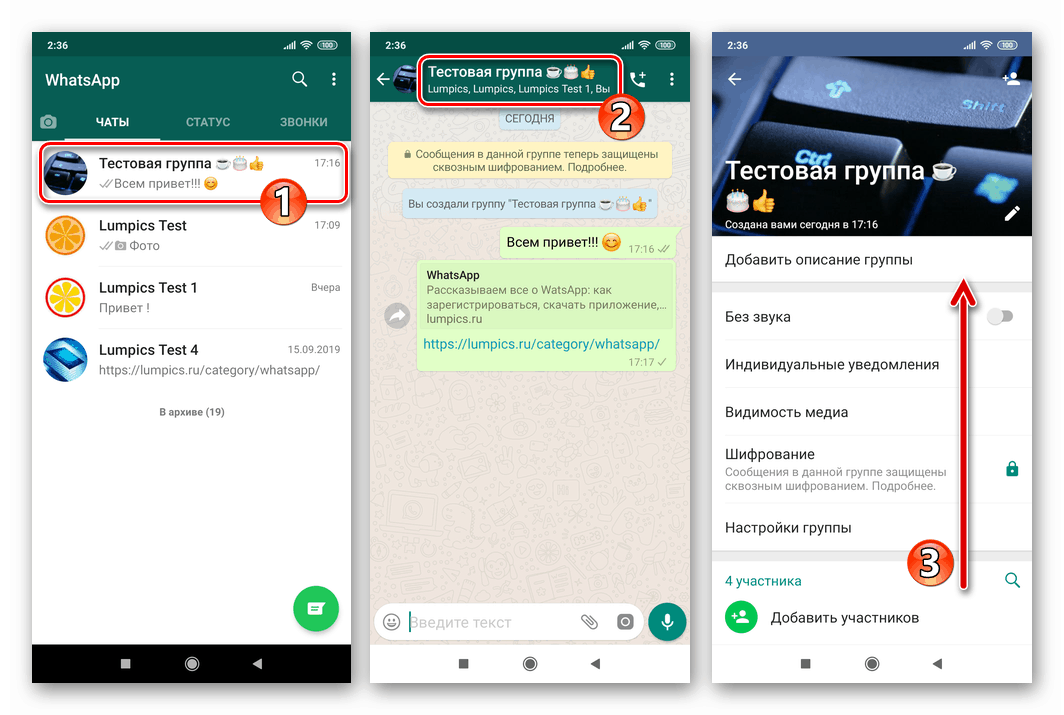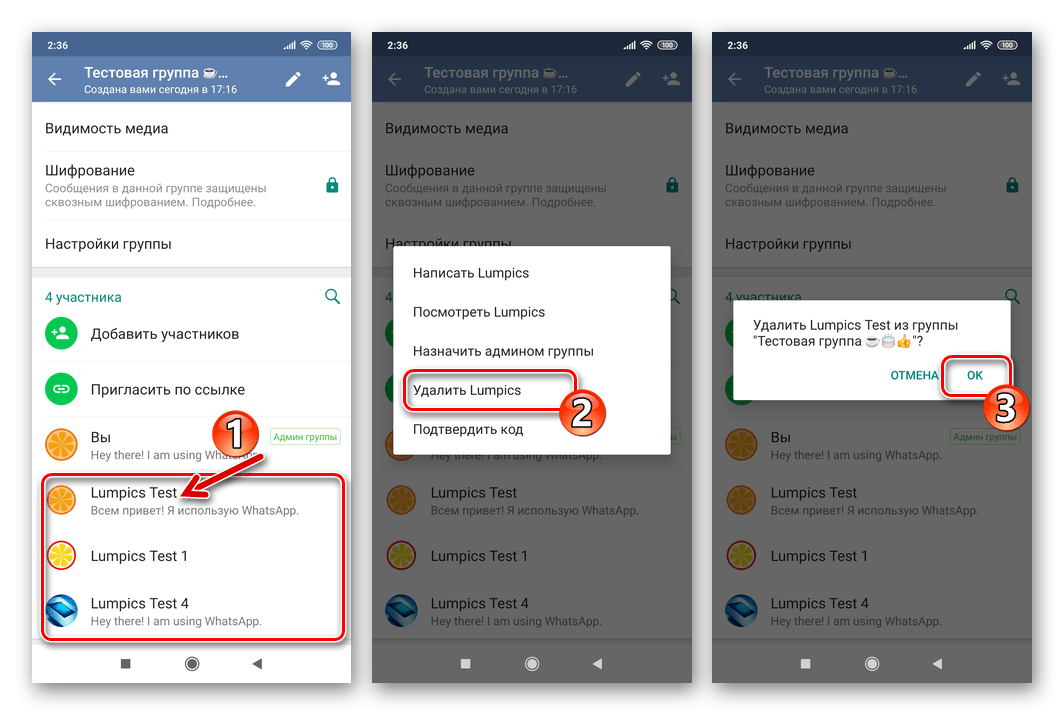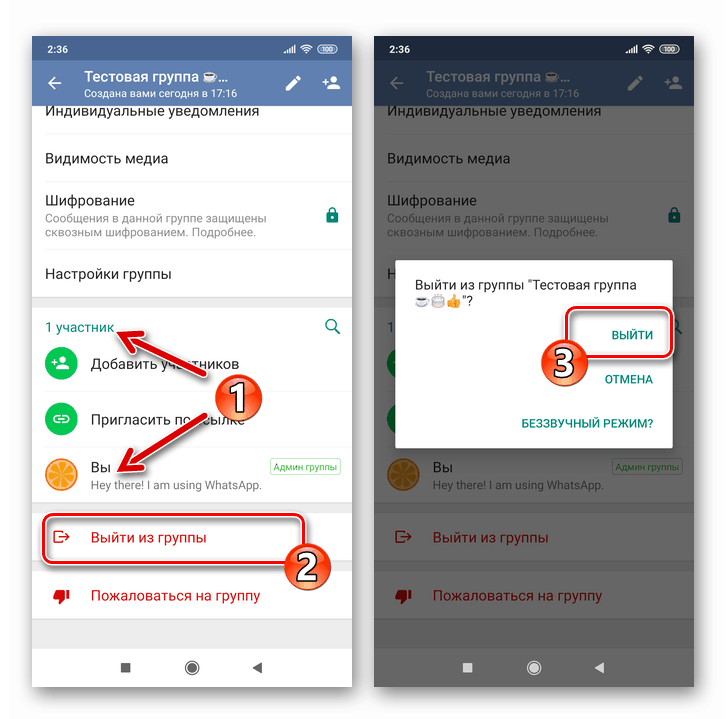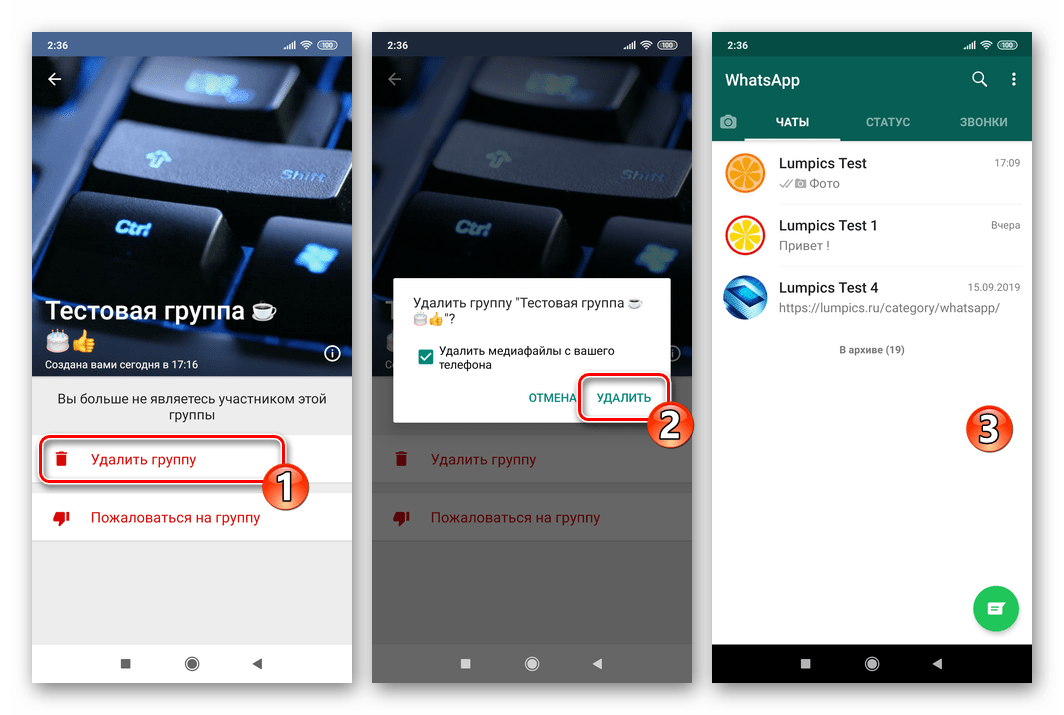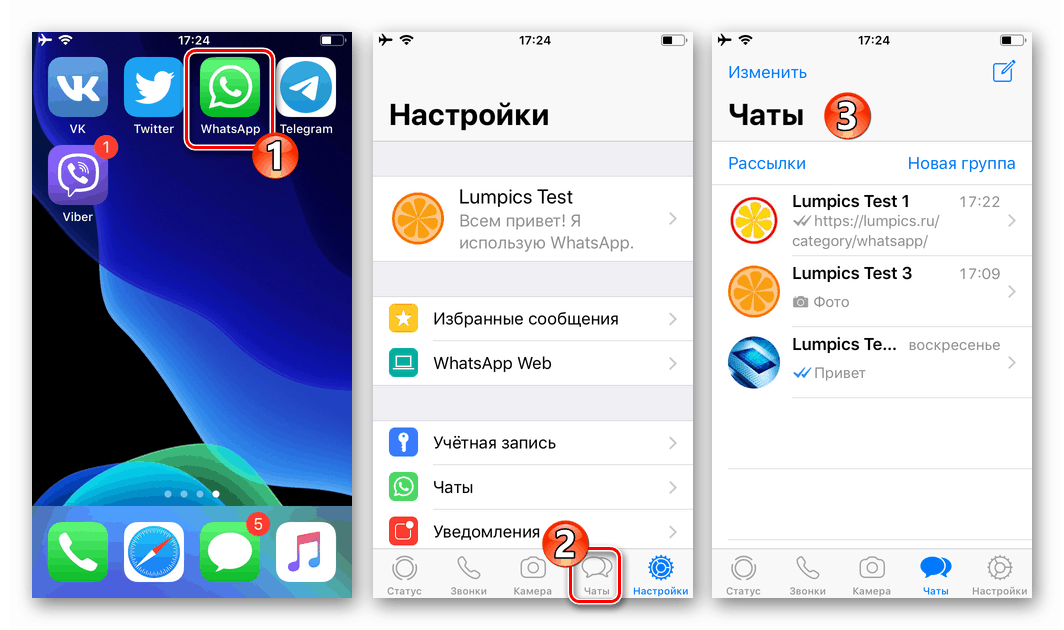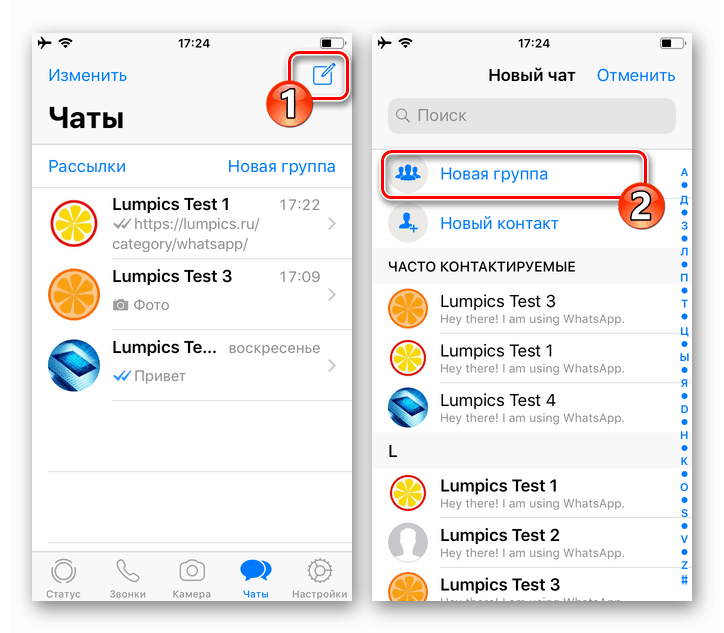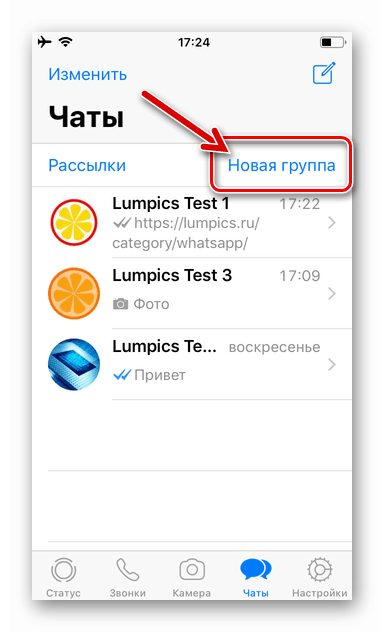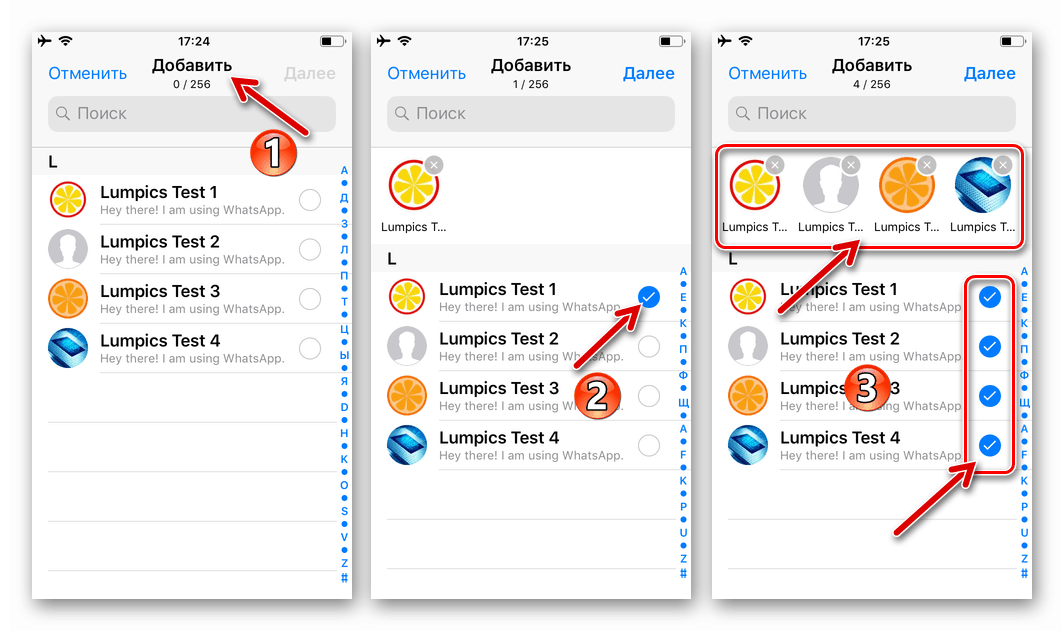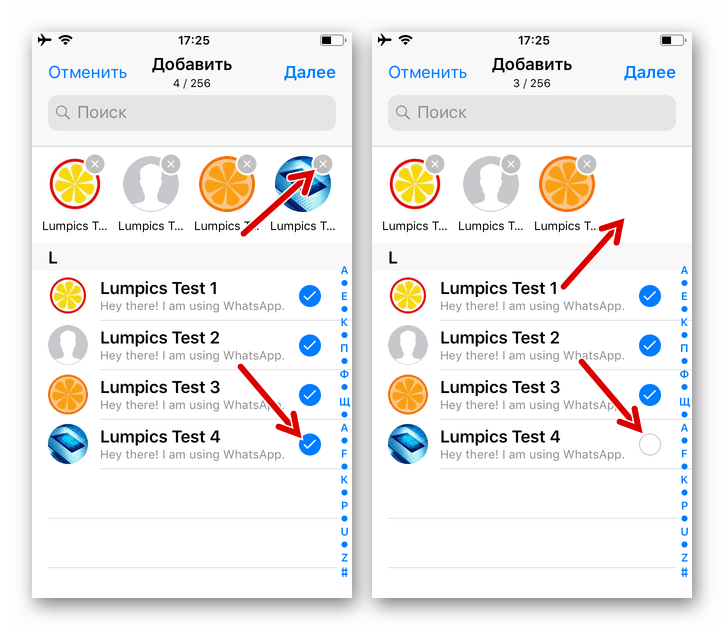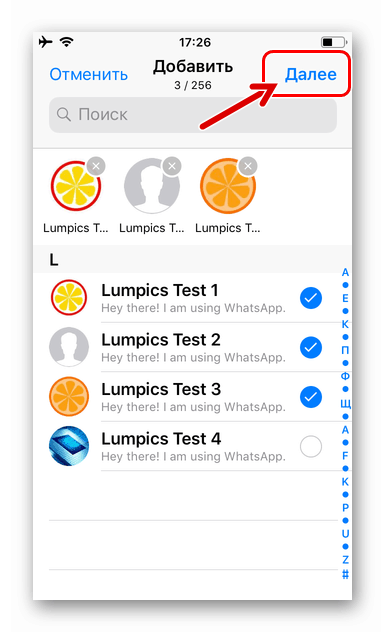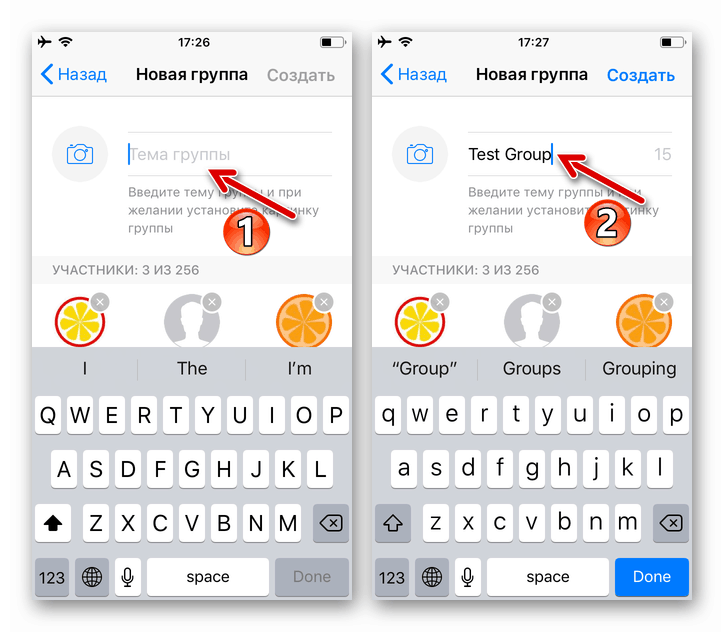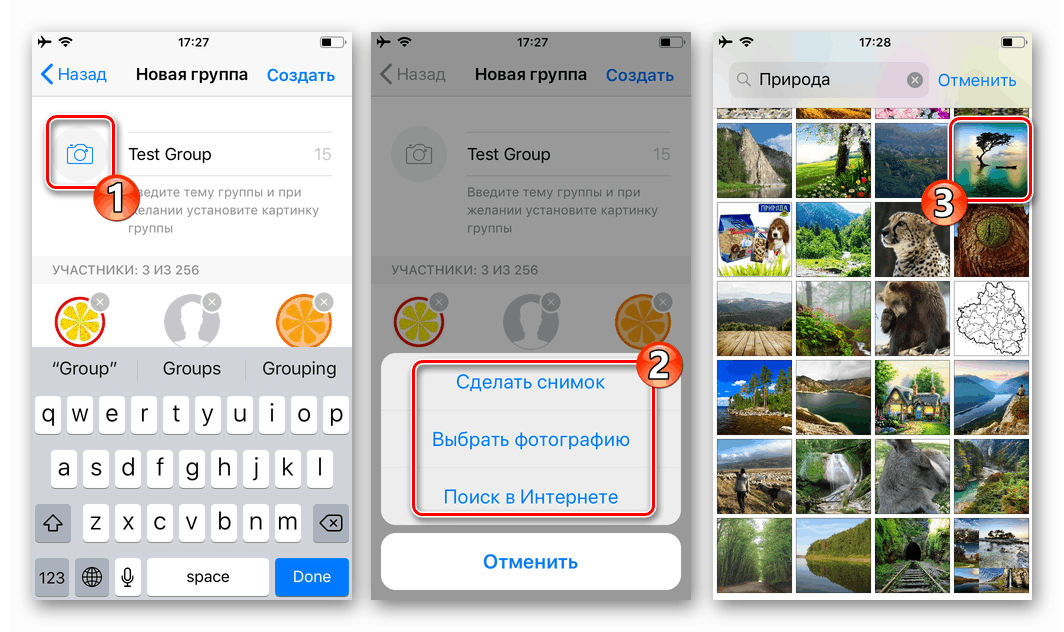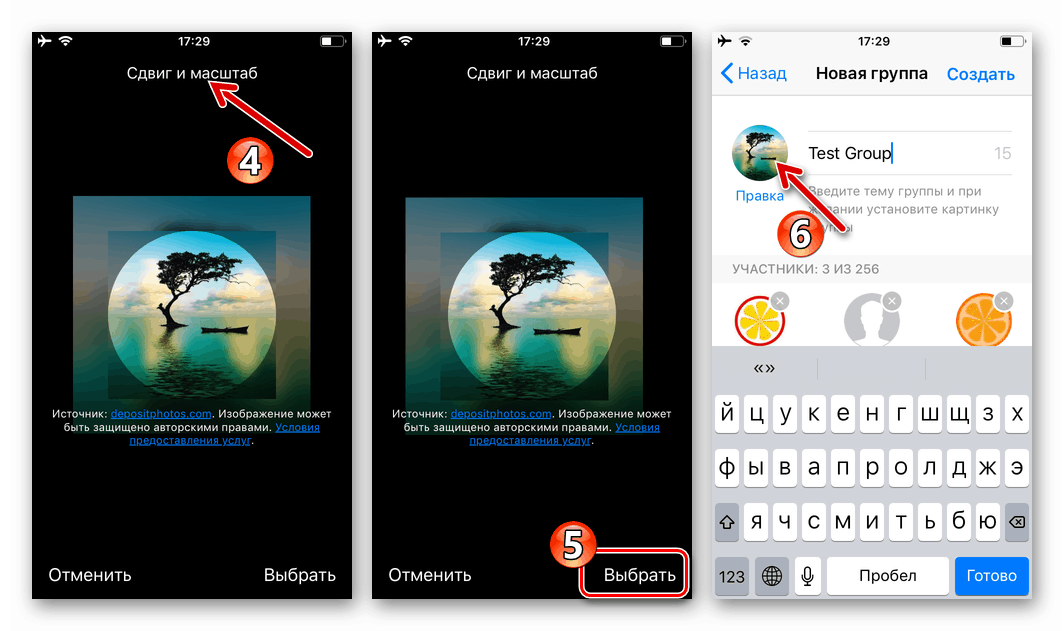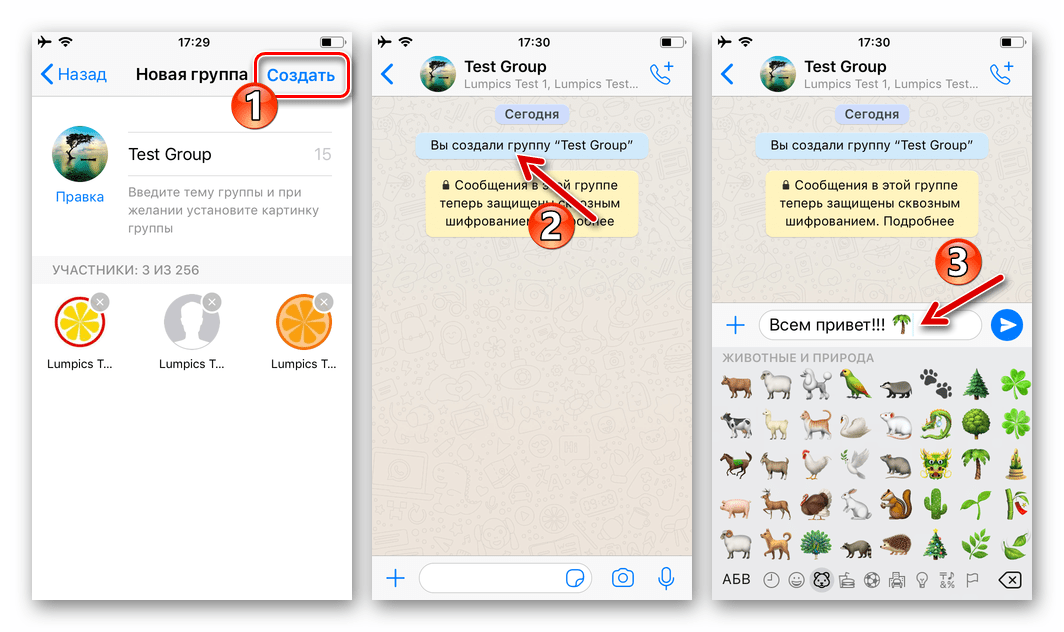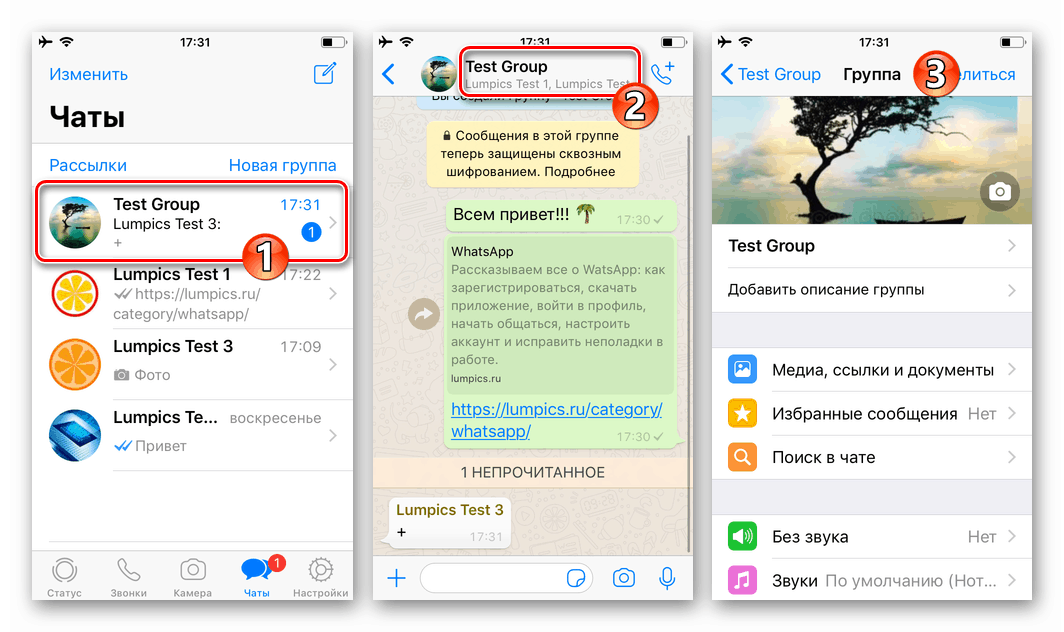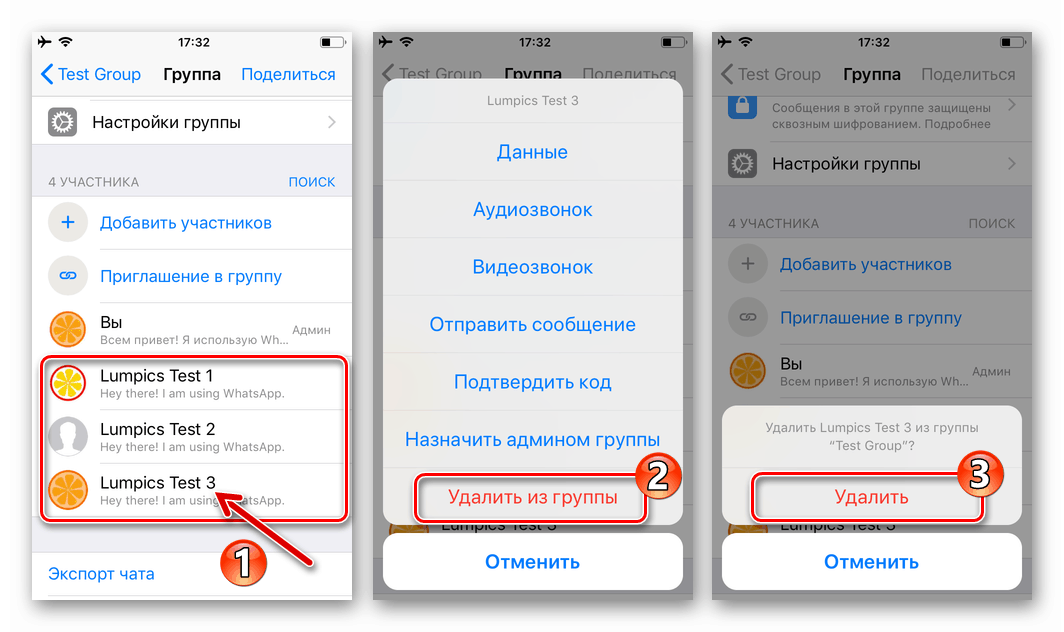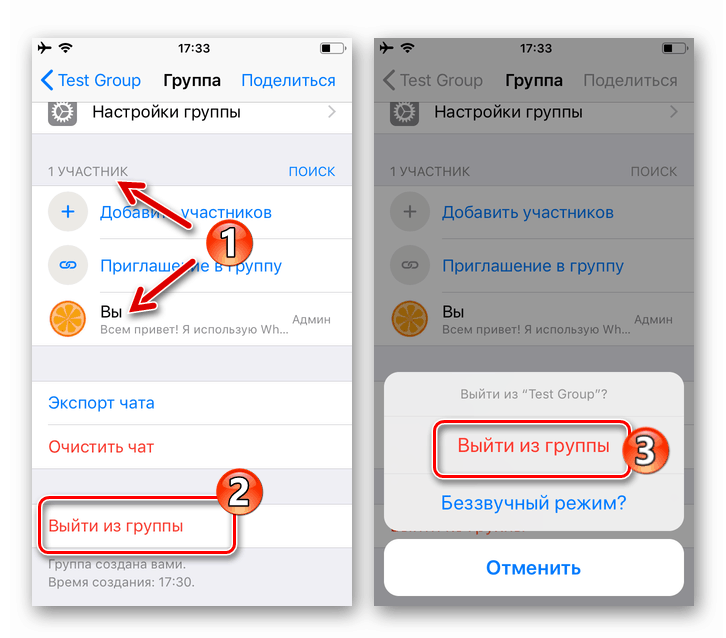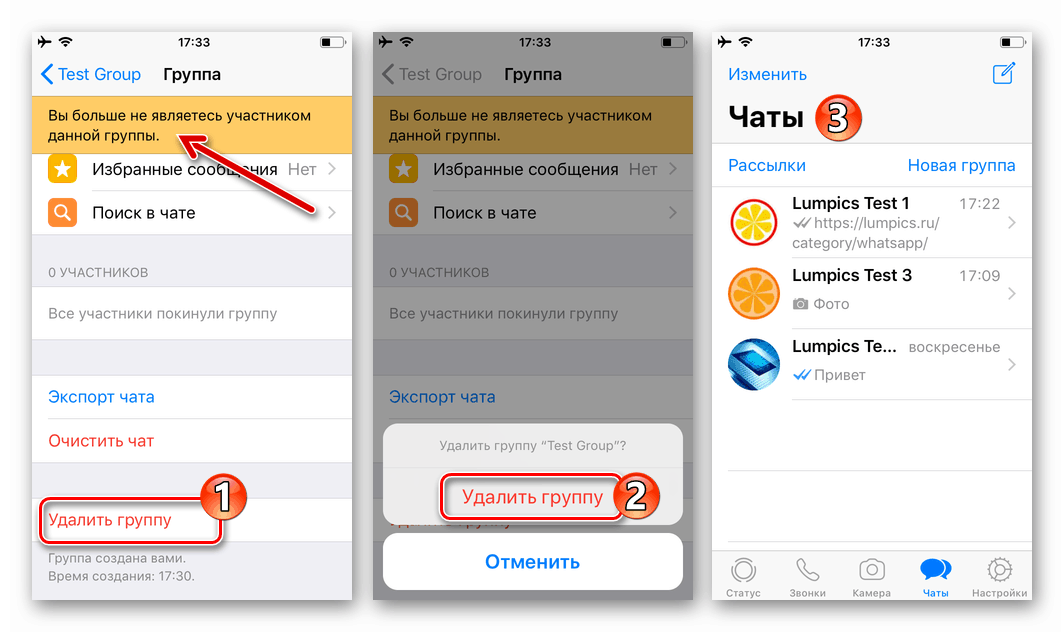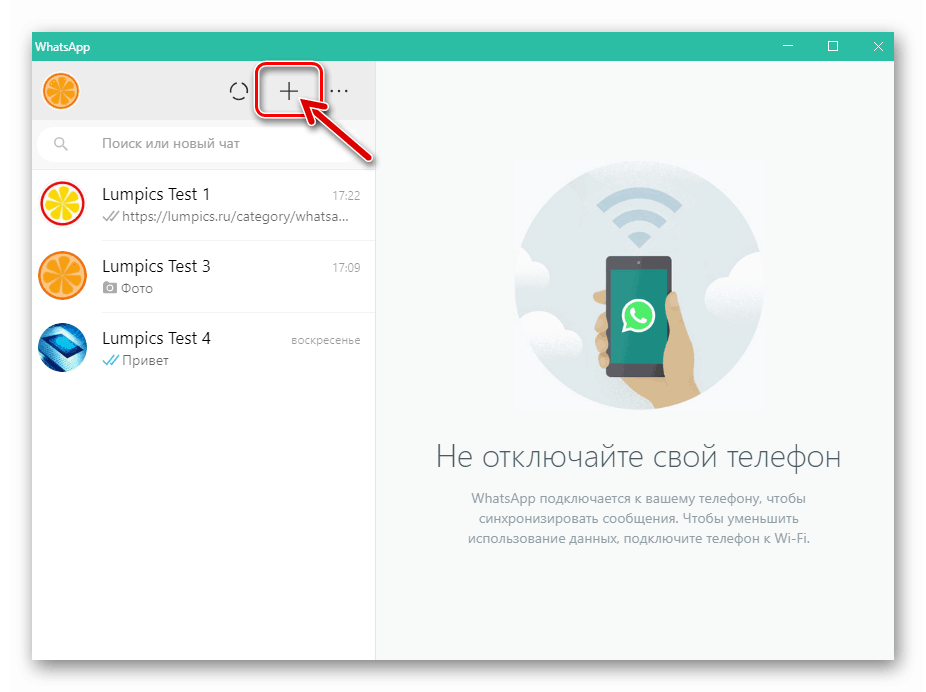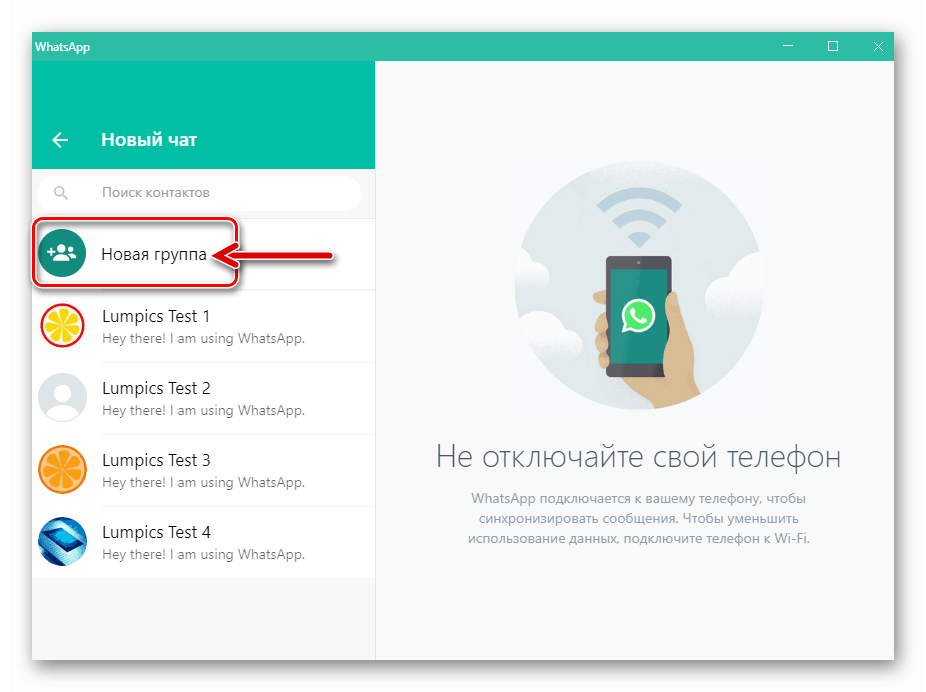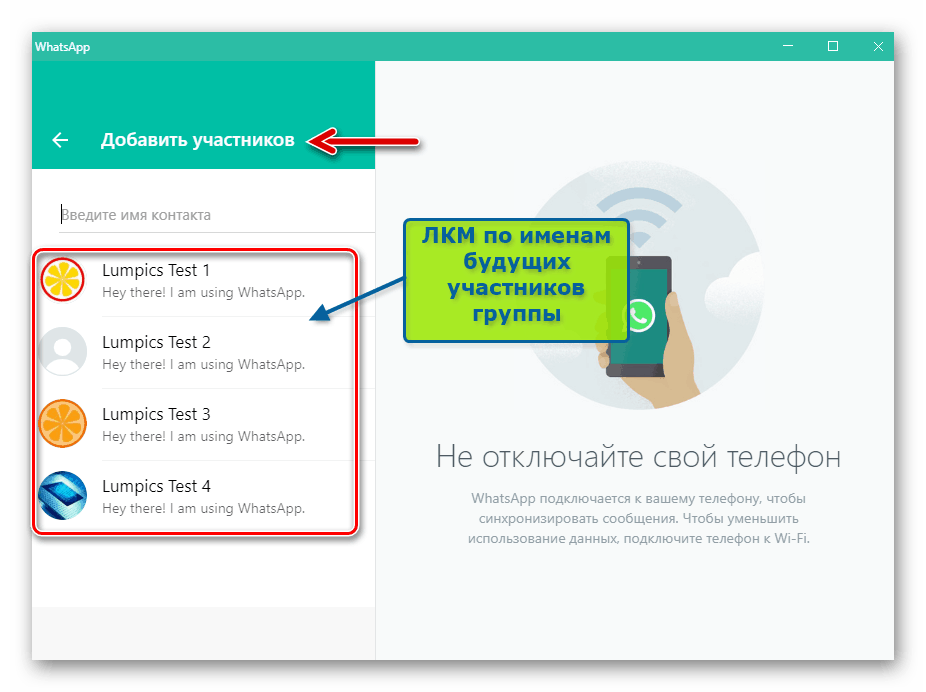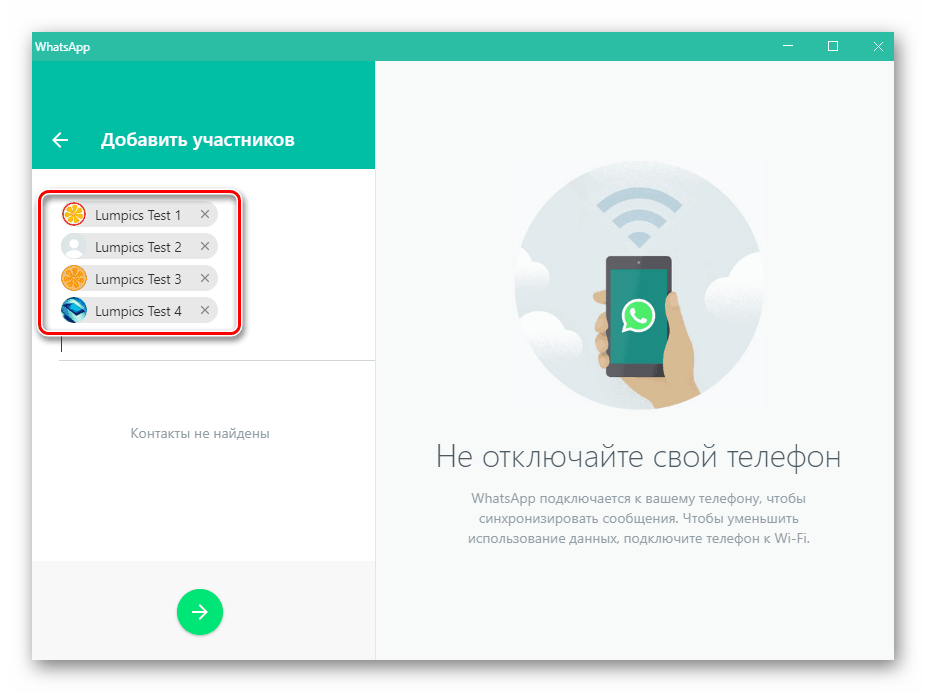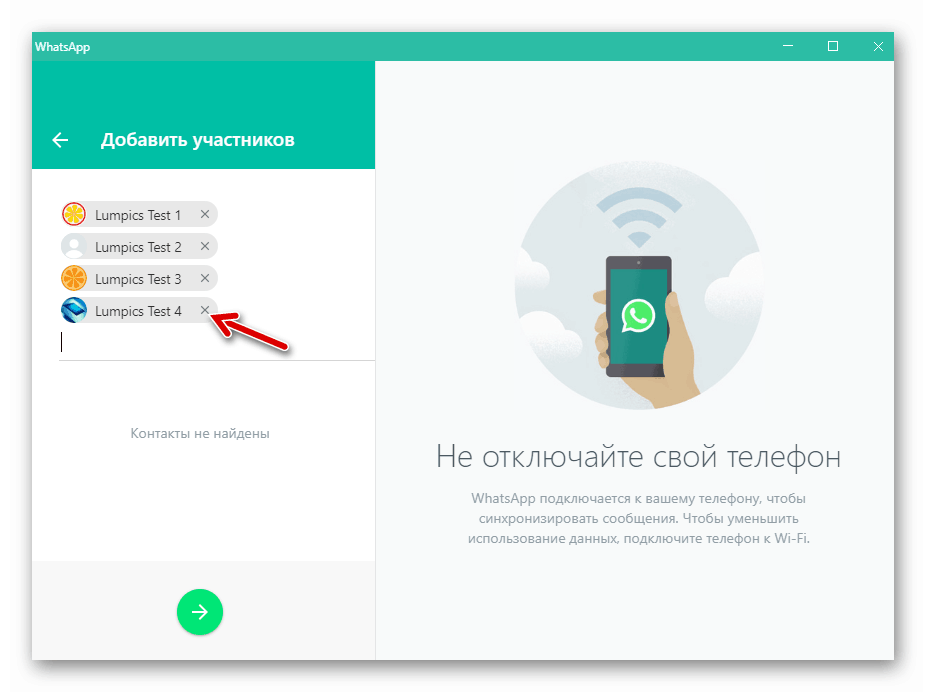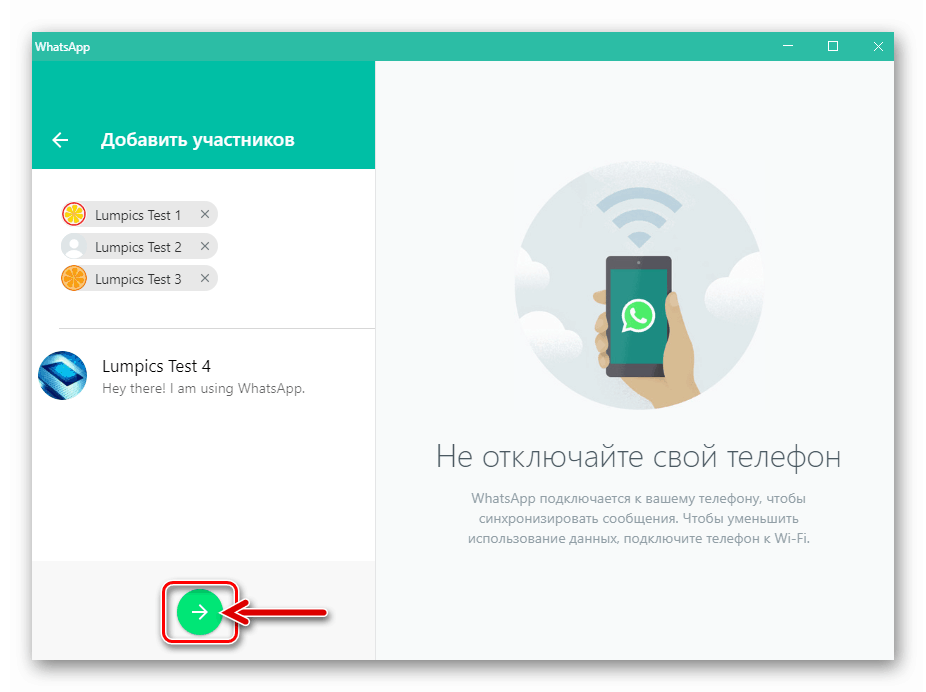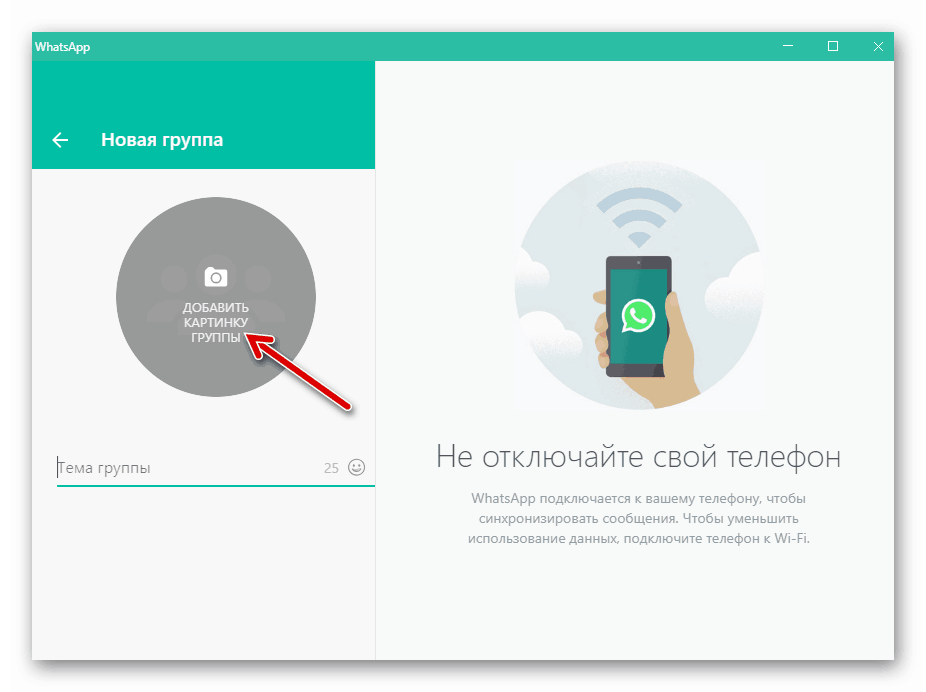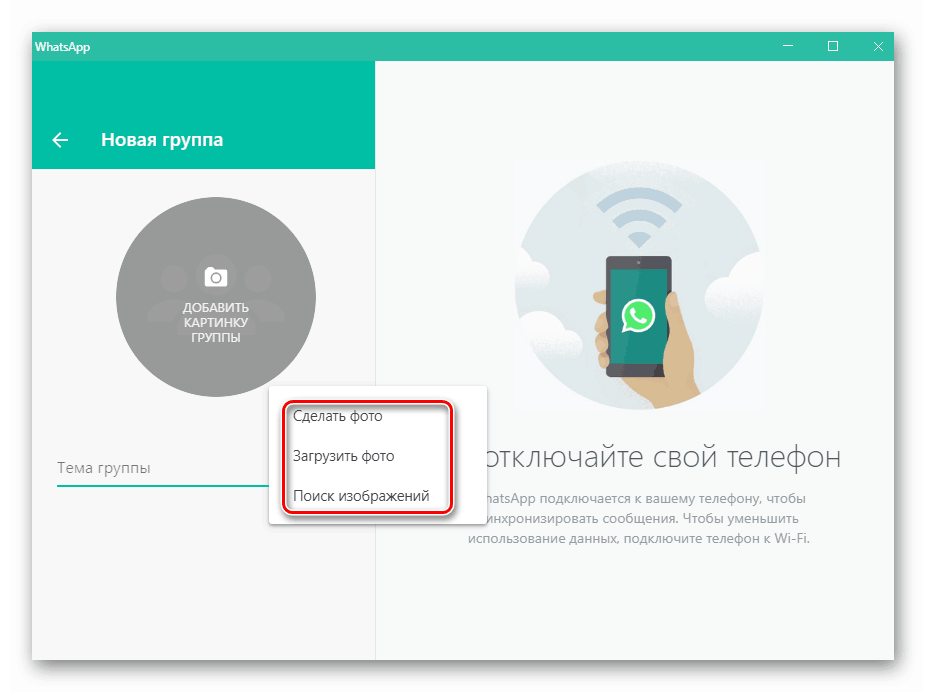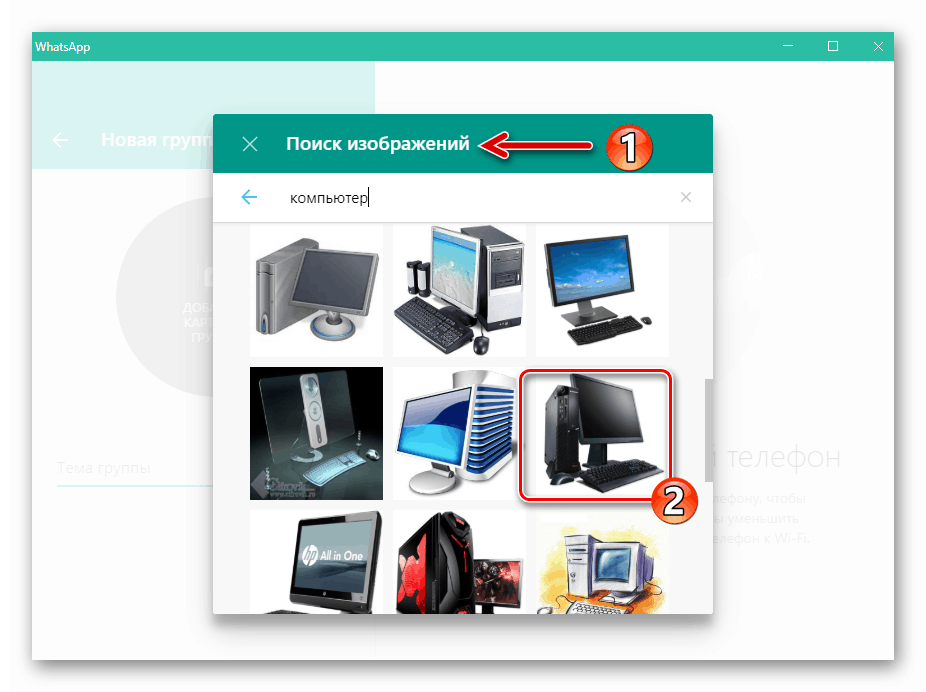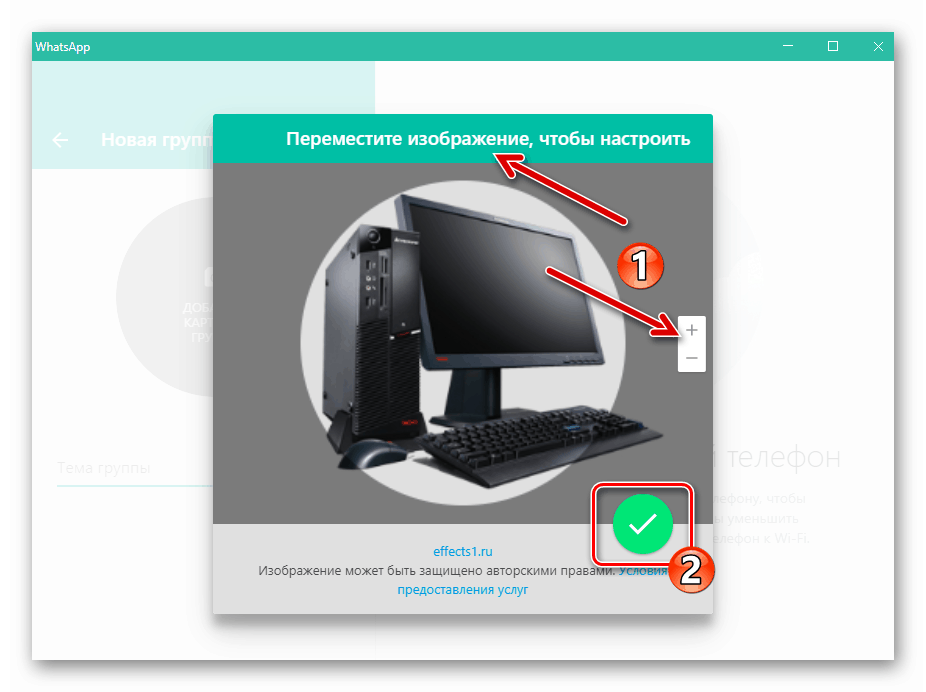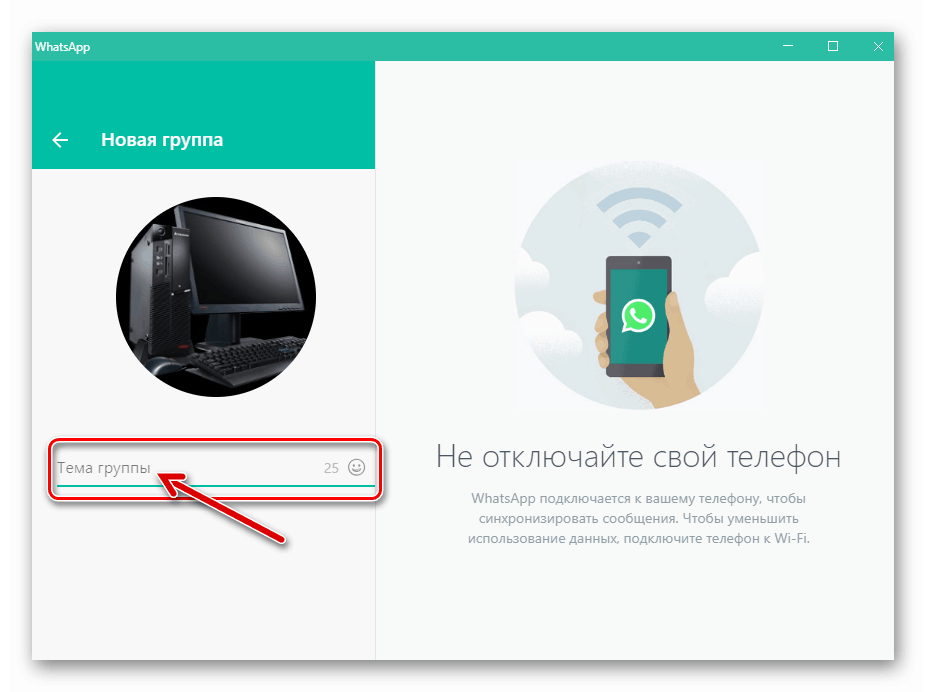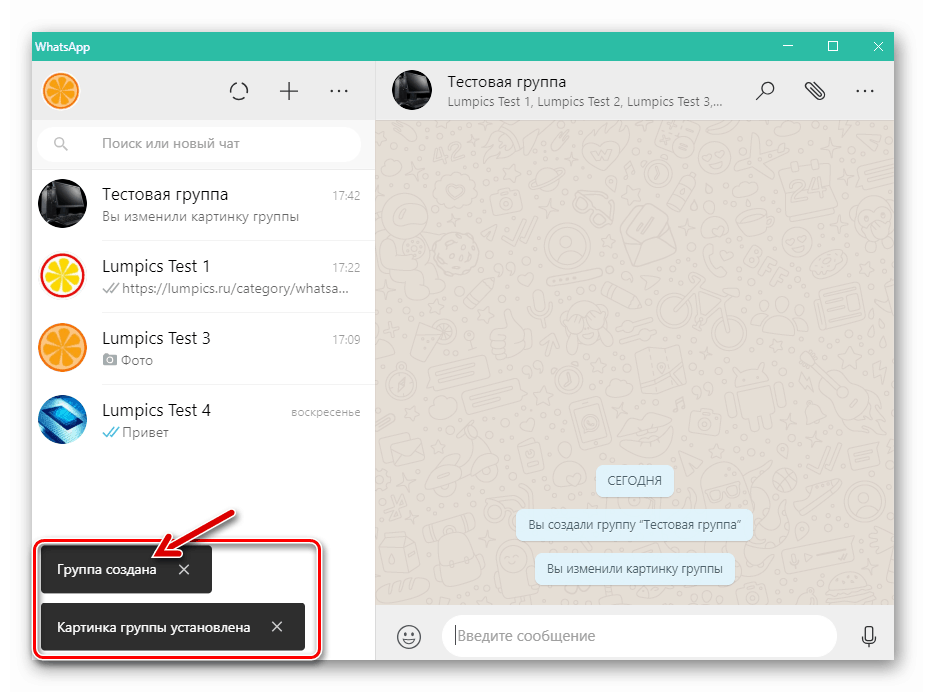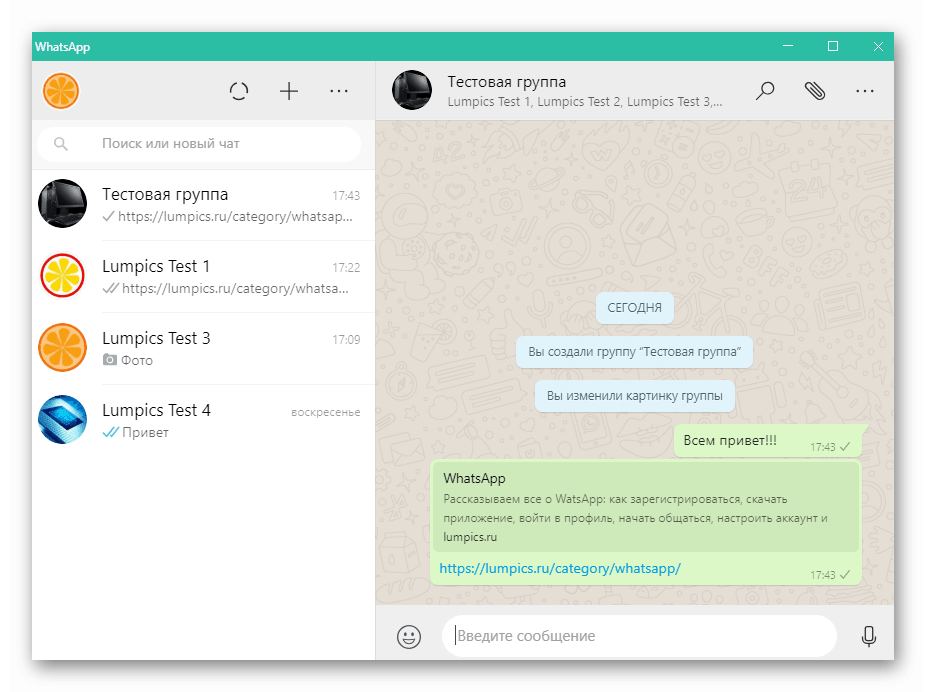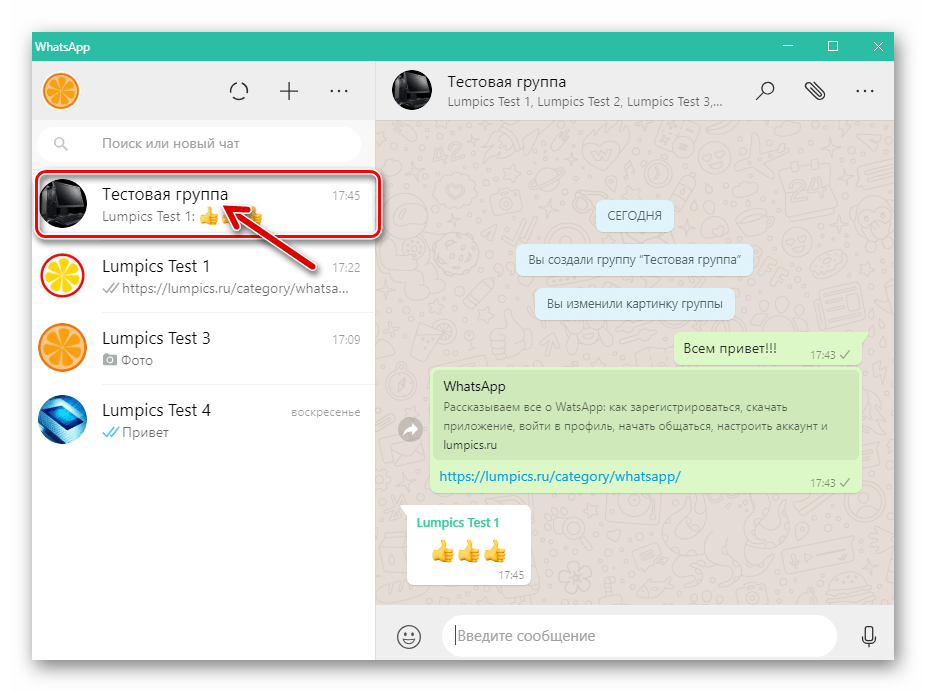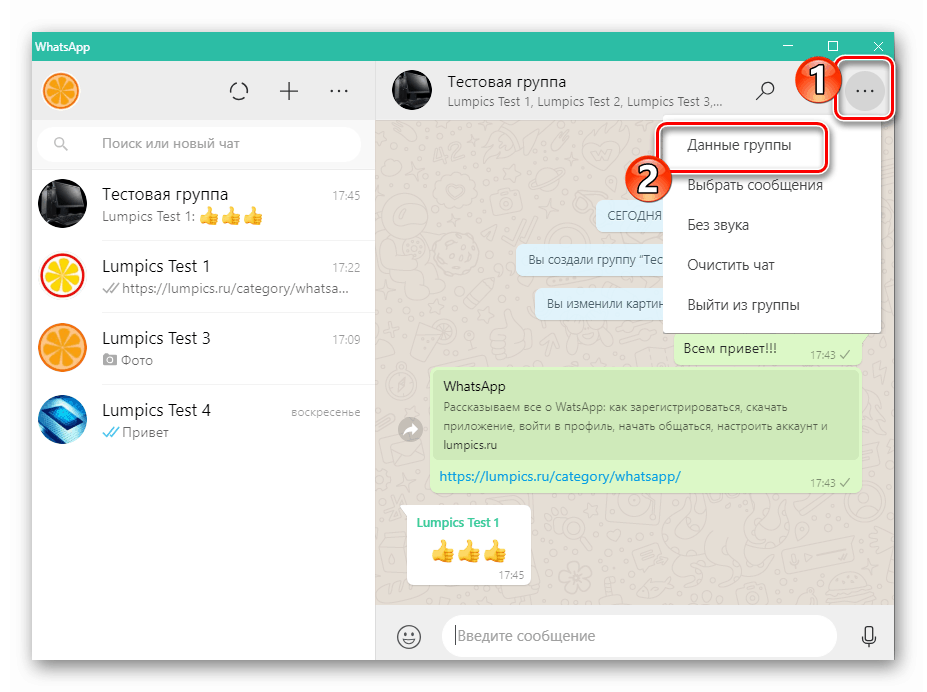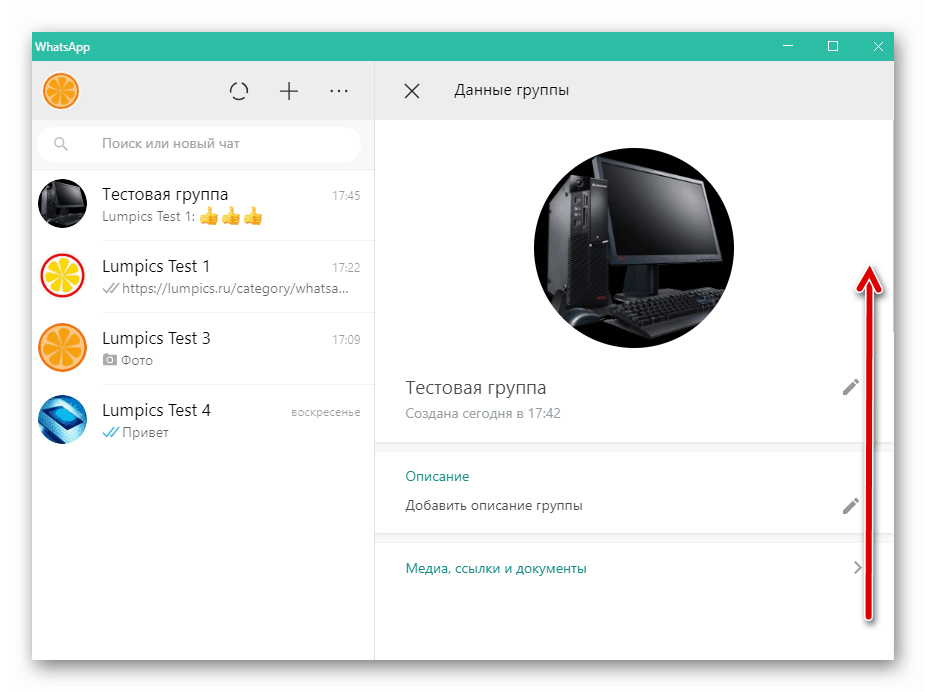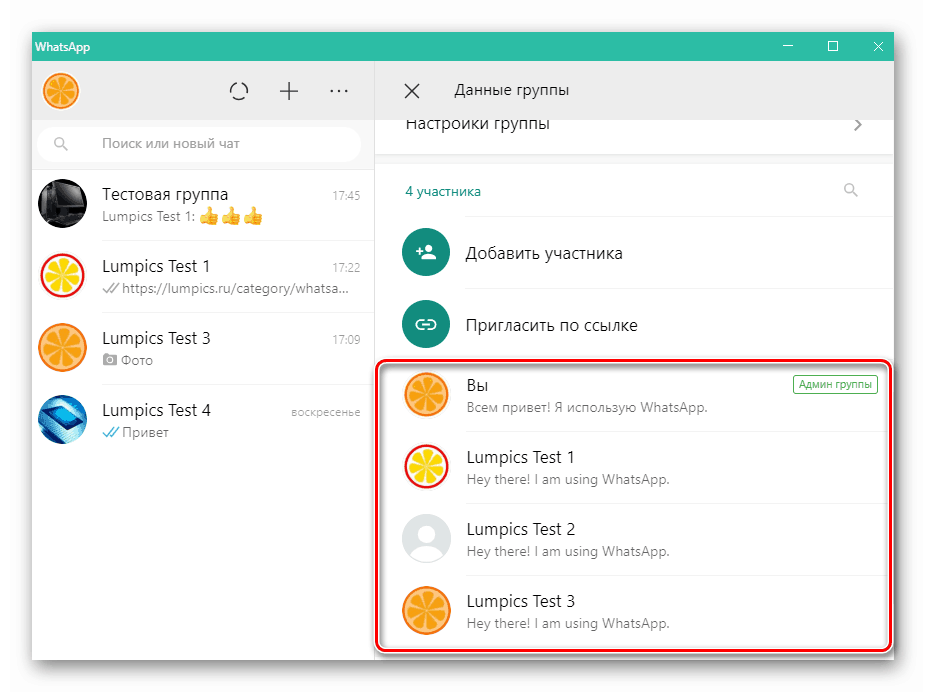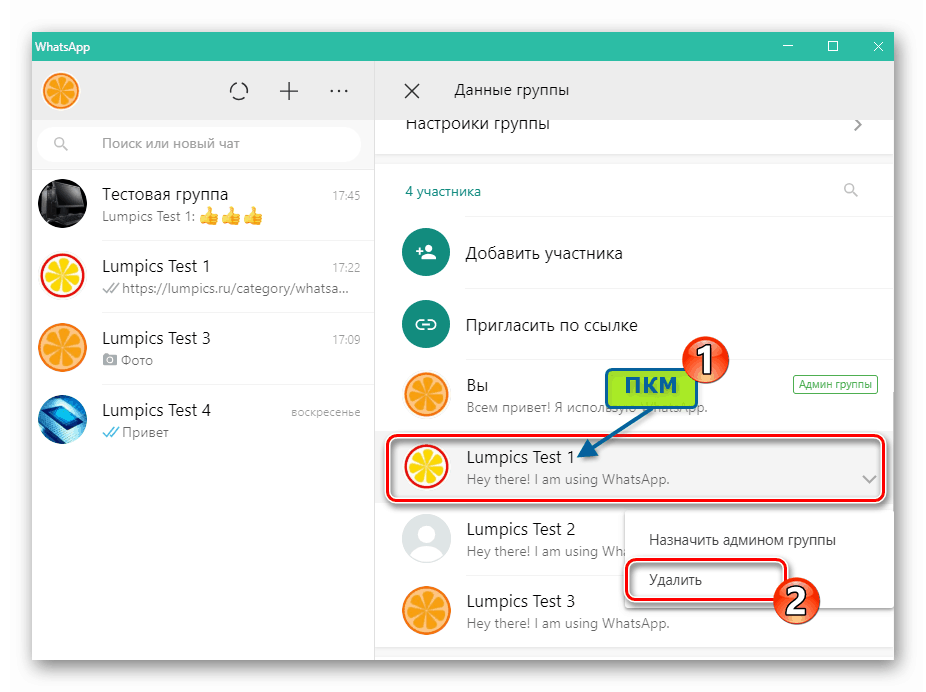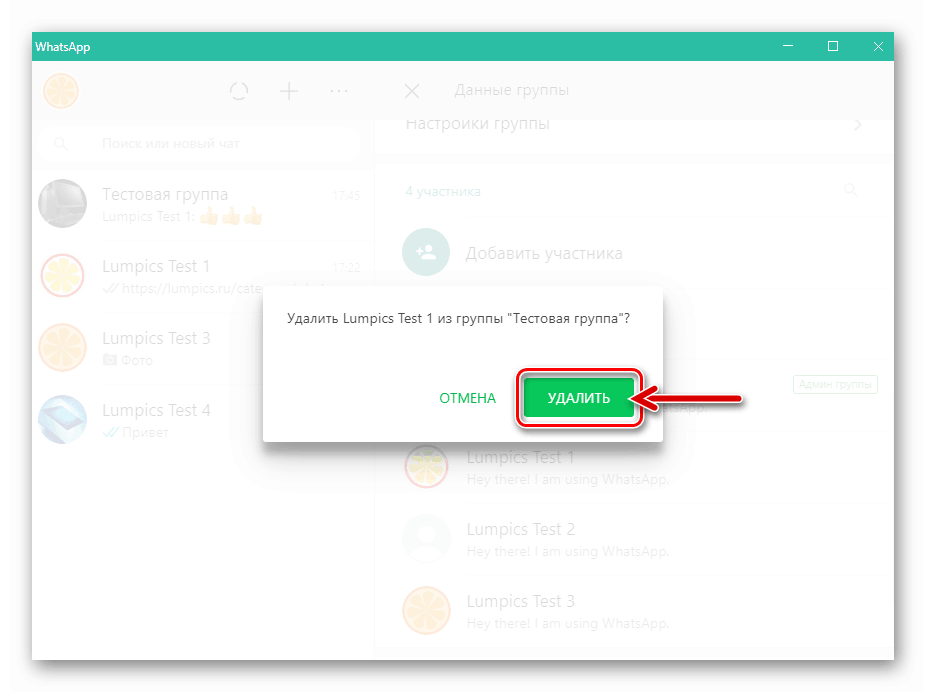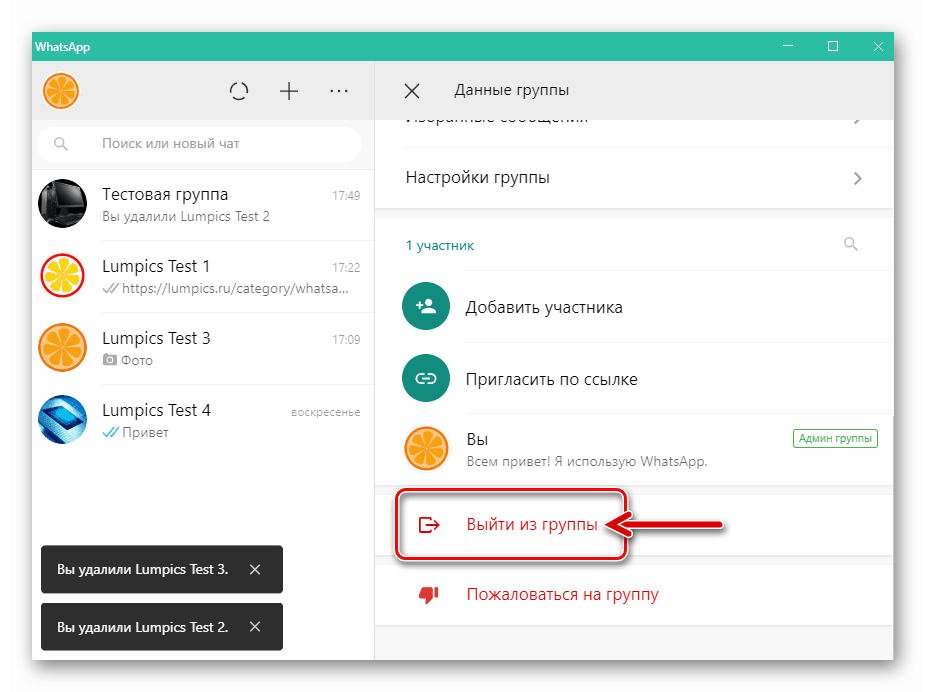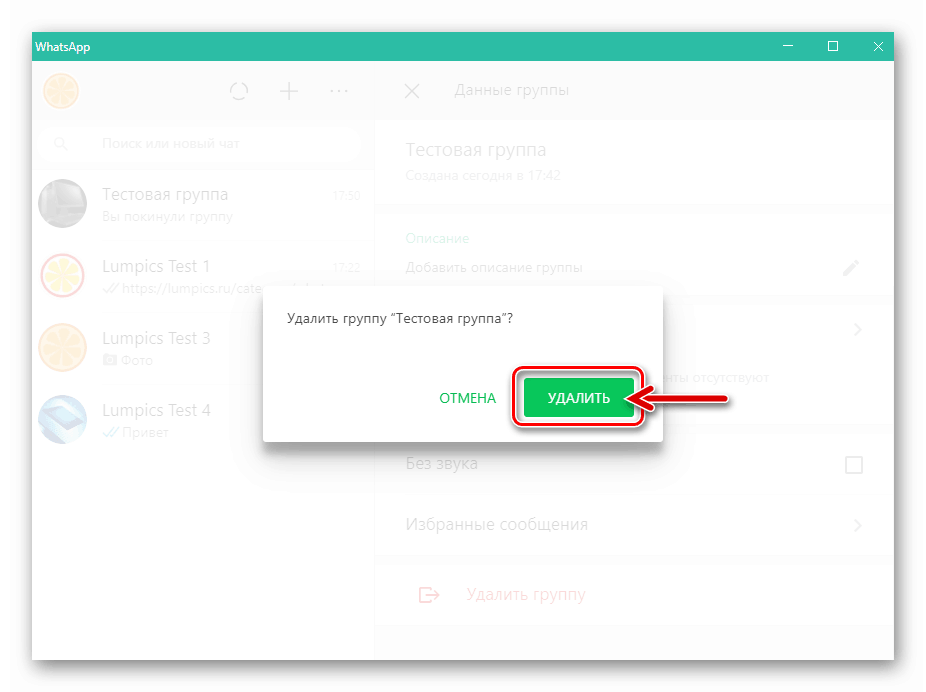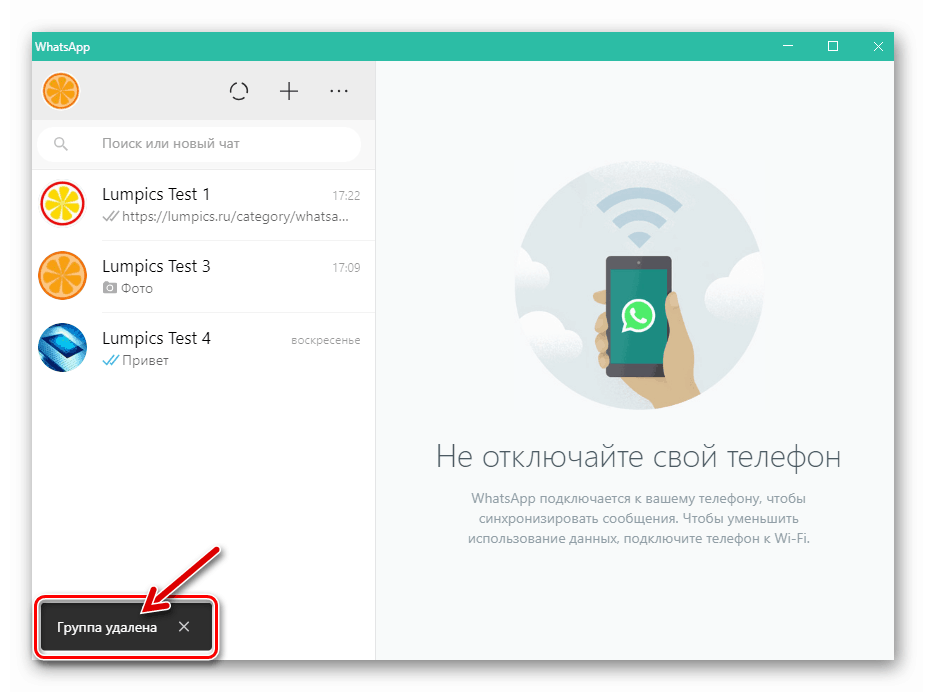Vytvorte a odstráňte skupinu v WhatsApp pre Android, iOS a Windows
Komunikácia medzi viacerými majiteľmi účtov WhatsApp v rámci jedného rozhovoru je vynikajúcou príležitosťou na zvýšenie efektívnosti výmeny informácií a rozšírenie modelu používania posla. Každý člen služby môže vytvoriť novú alebo odstrániť existujúcu skupinu veľmi rýchlo, bez ohľadu na to, ktorá verzia klientskej aplikácie (pre Android, iOS alebo Windows) je nainštalovaná na jeho zariadení.
obsah
Práca so skupinovými chatmi v Messengeri WhatsApp
Potom budete mať istotu, že vytváranie a mazanie skupín vo VatsAp je úplne jednoduché. Postupujte podľa odporúčaní v časti tohto materiálu, ktoré zodpovedajú OS vášho zariadenia, a za pár minút môžete ľahko vyriešiť problém uvedený v názve článku. Jediným obmedzením je počet používateľov, ktorí môžu byť súčasne zapojení do konverzácie - nie viac ako 256.
Všimnite si, že komunity sú spočiatku tvorené používateľmi, ktorých údaje sú vložené do adresára posla stvoriteľa, takže ak plánujete vytvoriť skupinu, najskôr pridajte všetkých svojich budúcich členov do „Kontakty“ vášho WhatsApp.
Viac informácií: Pridajte a odstráňte kontakty na WhatsApp pre Android, iOS a Windows
robot
WhatsApp для Android Whatsapp pre Android vytvorenie a zničenie združení viacerých používateľov zaregistrovaných v Messengeri sa vykonáva podľa nasledujúcich krátkych pokynov
Vytvorenie skupiny
- Ak je Messenger už spustený, otvorte WhatsAp alebo prejdite na kartu CHATS .
![WhatsApp pre Android - spustite program Messenger, prejdite na kartu CHATS]()
- Ďalšie opatrenia sú bivariačné:
- Dotknite sa okrúhleho tlačidla „Napísať“ v pravom dolnom rohu obrazovky a potom kliknite na názov prvej položky v zozname, ktorá sa otvorí - „Nová skupina“ .
- Vyvolajte ponuku WhatsApp dotykom na tri bodky v hornej časti obrazovky a vyvolajte z nej funkciu „Nová skupina“ .
![WhatsApp for Android Button Write na kartu Chats - Nová funkcia skupiny]()
- Ďalej musíte systému povedať, ktorý z adresára správ, ktoré chcete zahrnúť do vytvoreného chatu. V zozname „Kontakty“ alebo pri vyhľadávaní klepnite na mená budúcich členov združenia. Výsledkom je, že na avataroch vybraných používateľov sa objavia značky. Okrem toho sú fotografie s menami umiestnené v hornej časti obrazovky a zobrazujú predbežnú kompozíciu vytvorenej komunity.
![WhatsApp pre Android Vytvorenie skupiny - výber členov z adresára Messenger]()
Ak zmeníte názor na pridanie používateľa do vytváraného skupinového chatu, klepnite na jeho meno v zozname „Kontakty“ alebo avatary v predbežnom zozname účastníkov.
![WhatsApp pre Android odstráni položky zo zoznamu budúcich členov komunity]()
Po výbere všetkých ľudí, ktorých potrebujete, kliknite na okrúhle tlačidlo so šípkou v dolnej časti obrazovky vpravo.
![WhatsApp pre Android je zostavený zoznam členov skupiny, prechod na návrh komunity]()
- Vytvorte skupinu:
- Dotknite sa ikony Fotoaparát a pridajte obrázok avatar.
![WhatsApp pre Android výber profilového obrázka pre skupinu pri jej vytváraní]()
Tu môžete nahrať fotografiu z galérie , nájsť ju na internete alebo vytvoriť obrázok pomocou kamery mobilného zariadenia.
![WhatsApp pre Android nastavenie skupinové fotografie pri jej vytváraní]()
- Vyplňte pole „Zadajte predmet ...“ . V podstate touto akciou pomenujete konverzáciu, ktorú vytvárate. V prípade potreby je možné pomenovať text pomocou ikon emodži dotykom tlačidla „Smajlík“ naľavo od vstupného poľa pre názov asociácie.
![WhatsApp pre Android pomenuje skupinový chat pri jeho vytváraní]()
- Dotknite sa ikony Fotoaparát a pridajte obrázok avatar.
- Po dokončení návrhu a skontrolovaní zoznamu účastníkov združenia kliknite na tlačidlo so značkou začiarknutia. To iniciuje vytvorenie chatu pre niekoľko alebo viac ľudí v WhatsApp a tam sa okamžite presuniete. Teraz môžete začať písať správy a odosielať súbory - vaša skupina je pripravená.
![Whatsapp pre vytvorenie skupiny Android dokončené]()
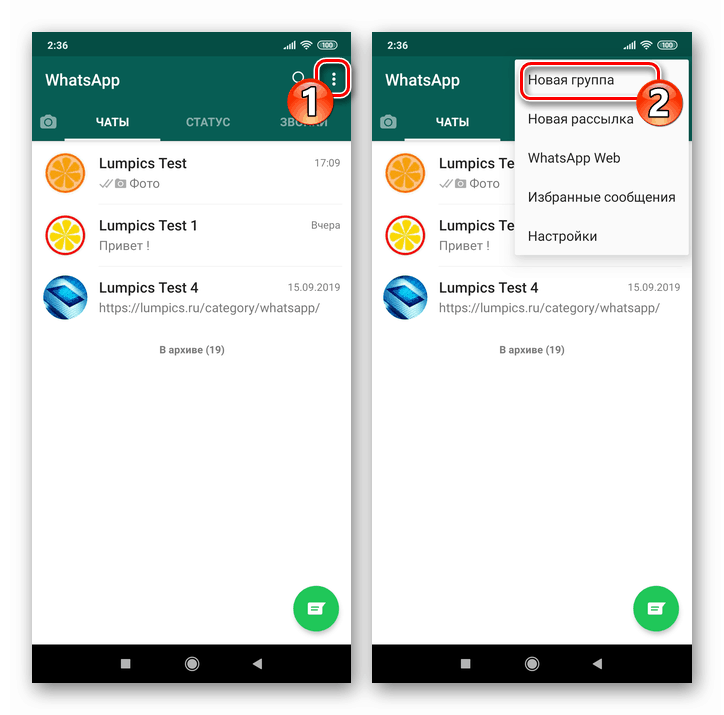
Aby sa komunita mohla rozvíjať, musia sa k nej pripojiť noví členovia a do tejto úlohy sa zvyčajne zapája administrátor. Inými slovami, musíte mať informácie o tom, ako pridať nových používateľov do konverzácie vytvorenej podľa vyššie uvedených pokynov. To nie je vôbec ťažké a postup je podrobne opísaný v materiáli dostupnom na nasledujúcom odkaze.
Viac informácií: Ako pridať člena do skupiny WhatsApp zo zariadenia so systémom Android
Odstránenie skupiny
- Na zariadení s Androidom otvorte WhatsApp a prejdite na odstránený skupinový rozhovor. Ďalej klepnite na názov komunity v hornej časti obrazovky, čím sa otvorí obrazovka so zoznamom možností. Listovaním v zozname zobrazíte oblasť obsahujúcu zoznam používateľov pridaných do skupiny.
![WhatsApp pre Android Prejsť na zoznam členov skupinového chatu]()
- Teraz musíte vylúčiť z konverzácie každého, kto sa na nej zúčastňuje, okrem vás ( je podpísaná „Vy ste správca“ ). Klepnutím na meno ktoréhokoľvek účastníka vyvoláte ponuku, v ktorej je požadovaná funkcia - „Vymazať meno_užívateľa“ , pomocou ktorého vymažete zoznam. Vymazaním každého používateľa budete musieť potvrdiť žiadosť posla klepnutím na „OK“ .
![WhatsApp pre Android vylučuje všetkých členov zo skupiny]()
- Po dosiahnutí situácie, keď „1 účastník“ zostane v konverzácii, to znamená, že kliknete na položku „Opustiť skupinu“ na obrazovke nastavení rozhovoru. Ďalej potvrďte žiadosť spoločnosti VatsAp o neodvolateľné odstúpenie od združenia klepnutím na „EXIT“ .
![WhatsApp pre Android opustí vašu skupinu po vylúčení všetkých svojich členov]()
- Ďalšia obrazovka vám umožní dokončiť posledný krok procesu zničenia asociácie účastníkov programu Messenger - kliknite na položku Odstrániť skupinu a potvrďte svoje úmysly dotknutím sa tlačidla „VYMAZAŤ“ v zobrazenom okne.
![WhatsApp pre Android je posledným krokom v procese odstránenia vašej vlastnej skupiny z programu Messenger]()
iOS
C s použitím Whatsapp pre iPhone zorganizovať komunikáciu viacerých alebo viacerých účastníkov príslušnej služby v jednom rozhovore, rovnako ako v iných verziách klienta, je možné kedykoľvek a veľmi rýchlo. Odstránenie kedysi vytvoreného priradenia v aplikácii Messenger pomocou aplikácie iOS nebude tiež ťažké, ak budete postupovať podľa nasledujúcich odporúčaní.
Vytvorenie skupiny
- Spustite WhatsApp v prostredí iOS a ak sa otvorí ďalšia časť programu Messenger, prejdite na kartu „Rozhovory“ .
![WhatsApp pre iPhone spustí program Messenger, prejdite na kartu Rozhovory]()
- Ďalej jedným z dvoch spôsobov:
- Kliknite na tlačidlo „Write“ v hornej časti obrazovky vpravo a potom vyberte možnosť „New Group“ .
- Alebo klepnite na odkaz „Nová skupina“ bez toho, aby ste sa presunuli z časti „Rozhovory“ klientskej aplikácie.
![WhatsApp for iPhone access access Nová skupina stlačením tlačidla Write]()
![WhatsApp pre iPhone odkaz Nová skupina Chat Chat na obrazovke]()
- Vyberte účastníkov vytvoreného združenia nastavením značiek do začiarkavacích políčok vedľa ich mien v zozname „Pridať“ . V hornej časti obrazovky sa zobrazuje predbežný zoznam používateľov, ktorí sa majú zapojiť do budúcej konverzácie.
![WhatsApp pre iPhone, výber účastníkov vytvoreného skupinového chatu]()
Ak je ktorýkoľvek používateľ označený omylom, zrušte začiarknutie políčka vedľa jeho mena alebo klepnite na avatar v oblasti s predbežným zoznamom členov združenia.
![WhatsApp pre iPhone odstráni používateľa zo zoznamu pridaného do skupiny pri jeho vytvorení]()
Po dokončení vytvorenia skupiny vo VatsAp kliknite na „Ďalej“ v hornej časti obrazovky.
![WhatsApp pre iPhone vytvoril zoznam členov skupiny, prechod na návrh chatu]()
- Teraz vytvorte komunitu:
- Do poľa „Téma skupiny“ zadajte názov rozhovoru.
- Nastavte obrázok loga klepnutím na ikonu Fotoaparát . K dispozícii sú tri spôsoby: „Urobte fotografiu“ ; „Vyberte fotografiu“ z knižnice; alebo si stiahnite obrázok zo siete kliknutím na „Vyhľadať na internete“.
![WhatsApp pre iPhone skupina avatar výber obrázkov]()
Vyberte ľubovoľnú možnosť z ponuky možných spôsobov odovzdania obrázka, pridajte avatar a potom upravte jeho zobrazenie.
![Nastavenie obrázkového loga skupiny WhatsApp pre iPhone pre skupinový rozhovor]()
![WhatsApp pre iPhone pomenovanie skupinový chat pri jeho vytváraní]()
- Po dokončení definovania základných parametrov spojenia kliknite na tlačidlo Vytvoriť . O chvíľu sa zobrazí skupinový rozhovor, ktorý je pripravený na výmenu informácií.
![WhatsApp pre iPhone dokončenie procesu vytvárania skupiny v Messenger]()
Následne môžete komunitu rozšíriť pridaním nových členov. Otázka doplňovania zoznamu používateľov osobne vytvorenej skupiny sa už posudzovala na našej webovej stránke.
Viac informácií: Ako pridať nového používateľa do skupiny WhatsApp z iPhone
Odstránenie skupiny
- V iPhone otvorte aplikáciu VatsAp a prejdite na skupinový rozhovor, ktorý chcete odstrániť. Kliknutím na názov komunity v hornej časti obrazovky vyvoláte zoznam možností.
![Whatsapp pre iPhone prepnúť na skupinové nastavenia chatu]()
- Prechádzajte zoznamom volieb, kým sa nezobrazí oblasť obsahujúca zoznam účastníkov chatu. Ďalej musíte z asociácie vylúčiť všetkých používateľov okrem seba. Postupne sa dotknite každého názvu, v zobrazenej ponuke vyberte možnosť Odstrániť zo skupiny a potvrďte prichádzajúce žiadosti.
![WhatsApp pre iPhone vylúčenie členov z jeho skupiny]()
- Keď zostane jediný účastník vo vyššie uvedenom zozname, to znamená, že ste administrátor, zavolajte na obrazovke s nastaveniami funkcie „Opustiť skupinu“ . Potom potvrďte svoje úmysly dotknutím sa príslušnej položky v oblasti žiadosti, ktorá sa nachádza nižšie.
![WhatsApp pre iPhone ukončiť skupinový chat po vylúčení všetkých členov]()
- Postup, ktorý sa vykonáva počas predchádzajúceho kroku tejto inštrukcie, sa končí oznámením v hornej časti obrazovky - „Už nie ste členom tejto skupiny.“ . Teraz natrvalo odstráňte chat a všetok jeho obsah kliknutím na „Odstrániť skupinu“ a potvrdením požiadavky systému.
![WhatsApp pre iPhone dokončenie skupiny odstránenie v Messenger]()
windows
Napriek tomu, že Whatsapp pre Windows nemôže fungovať bez „podpory“ mobilnej verzie programu Messenger a na počítači nie je možné získať prístup k mnohým funkciám príslušnej služby, vytváranie nových a odstraňovanie existujúcich skupinových rozhovorov je možné bez problémov.
Vytvorenie skupiny
- Na počítači spustite aplikáciu VatsAp a v hlavnom okne kliknite na tlačidlo „+“ .
![WhatsApp pre spustenie programu Windows Messenger, tlačidlo Nový rozhovor]()
- Kliknite na názov funkcie „Nová skupina“ v ľavej časti v časti „Nový chat“ .
![Položka WhatsApp pre Windows New Group v oblasti New Chat]()
- Vytvorte zoznam účastníkov združenia vytvoreného v Messengeri,
![WhatsApp pre Windows tvorí zoznam členov vytvorenej skupiny]()
kliknutím na používateľské mená v zozname „Kontakty“ .
![WhatsApp pre Windows Group Chat predbežný zoznam]()
Po dokončení výberu skontrolujte zloženie budúcej komunity pre „extra“ účastníkov. Vymažte omylom pridaných používateľov kliknutím na kríže v oblastiach s ich menami.
![WhatsApp pre Windows odstráni používateľa zo zoznamu členov vytvorenej skupiny]()
- Ďalej kliknite na okrúhle tlačidlo so šípkou doprava.
![WhatsApp for Windows vytvorenie skupinového chatu po výbere účastníkov]()
- V oblasti WhatsAp v okne Nová skupina, ktoré sa zobrazuje vľavo , musíte:
- „PRIDAŤ SKUPINU SKUPINY“ - kliknite na sivý kruh s rovnakým názvom.
![Whatsapp for Windows pridáva pri vytváraní obrázok skupiny]()
Potom vyberte jednu z metód načítania obrázkov z ponuky.
![WhatsApp pre Windows Výber spôsobu odovzdania skupinového obrázka]()
nastaviť
![Whatsapp pre vyhľadávanie obrázkov Windows pre avatar skupiny]()
zobrazenie loga budúceho rozhovoru.
![WhatsApp pre Windows nastavenie obrazu ako avatar skupinového chatu]()
- Uveďte „Téma skupiny“ , čo je v podstate názov rozhovoru viditeľný pre všetkých jeho účastníkov.
![WhatsApp pre Windows zadajte názov skupiny, ktorú chcete vytvoriť]()
- „PRIDAŤ SKUPINU SKUPINY“ - kliknite na sivý kruh s rovnakým názvom.
- Poslednou akciou na vytvorenie komunity je kliknutie na okrúhle tlačidlo so začiarknutím.
![Whatsapp for Windows skupina pripravená na vytvorenie]()
- V dôsledku implementácie predchádzajúcich odsekov pokynov sa zobrazí chat, ktorý je vytvorený a pripravený na odosielanie / prijímanie správ a obsahu,
![Whatsapp pre vytvorenie skupiny Windows dokončená]()
kde môžu komunikovať viacerí alebo viacerí používatelia VatsAp.
![WhatsApp pre Windows skupinový chat vytvorený a funkčný]()
V budúcnosti bude možno potrebné do konverzácie pridať nových účastníkov. Ak je to potrebné, postupujte podľa nasledujúcich pokynov:
Viac informácií: Ako pridať člena do skupiny WhatsApp pomocou počítača
Odstránenie skupiny
- Po otvorení WhatsApp v počítači prejdite do skupiny, ktorú chcete odstrániť.
![WhatsApp pre Windows prejde na skupinový chat a bude odstránený]()
- Kliknite na tri bodky napravo od mena chatu. Potom v zobrazenej ponuke vyberte možnosť „Údaje skupiny“ .
![WhatsApp pre Windows zoznam nastavení skupinového chatu]()
- Ďalším krokom je odstránenie všetkých členov komunity, ktorí sa na nej podieľajú - takýmto spôsobom prejdite zoznam možností
![Whatsapp pre Windows skupiny dát okno]()
na zobrazenie zoznamu používateľov.
![Zoznam účastníkov WhatsApp for Windows group chat v sekcii skupinových údajov]()
Pravým tlačidlom myši kliknite na každé meno, čím vyvoláte ponuku, v ktorej musíte kliknúť na príkaz Odstrániť .
![WhatsApp pre Windows odstráni členov zo skupinového rozhovoru]()
Ak chcete dokončiť operáciu vylúčenia účastníka z konverzácie, kliknite na „DELETE“ v okne žiadosti.
![WhatsApp pre Windows Potvrdiť žiadosť o vylúčenie člena]()
- Po vyčistení zoznamu ľudí v komunite kliknite na odkaz „Opustiť skupinu“ pod identifikáciou vašej identity v okne Messenger.
![WhatsApp pre Windows opúšťa skupinu vytvorenú samostatne]()
Potvrďte svoje zámery kliknutím na „EXIT“ v zobrazenom okne.
![WhatsApp pre Windows potvrďte ukončenie skupinového rozhovoru]()
- Teraz je potrebné zvoliť funkciu „Odstrániť skupinu“ a
![WhatsApp pre Windows odstráni skupinu po jej ukončení]()
ako odpoveď na systémovú otázku kliknite na tlačidlo „VYMAZAŤ“ .
![WhatsApp for Windows skupina žiadosť o odstránenie žiadosti o odstránenie]()
- Týmto sa dokončí postup na odstránenie skupinového chatu, ktorý ste vytvorili vo VatsAp, prostredníctvom klienta Windows pre Messenger.
![WhatsApp pre Windows Dokončenie vymazania skupiny vytvorenej vlastným používateľom]()
záver
Ako vidíte, práca so skupinami na WhatsApp je organizovaná vývojármi servisných klientských aplikácií, a dokonca aj začiatočník, ktorý nikdy nič také neurobil, môže ovládať algoritmy na vytváranie a odstraňovanie asociácií používateľov zaregistrovaných v Messengeri.